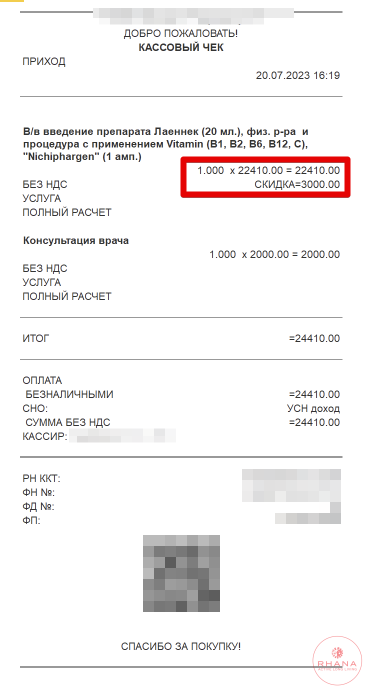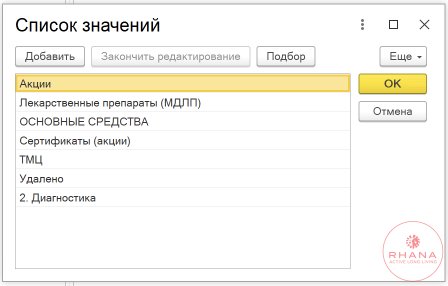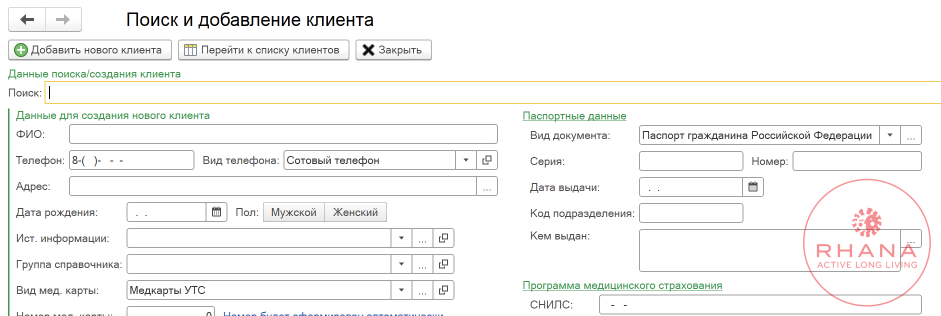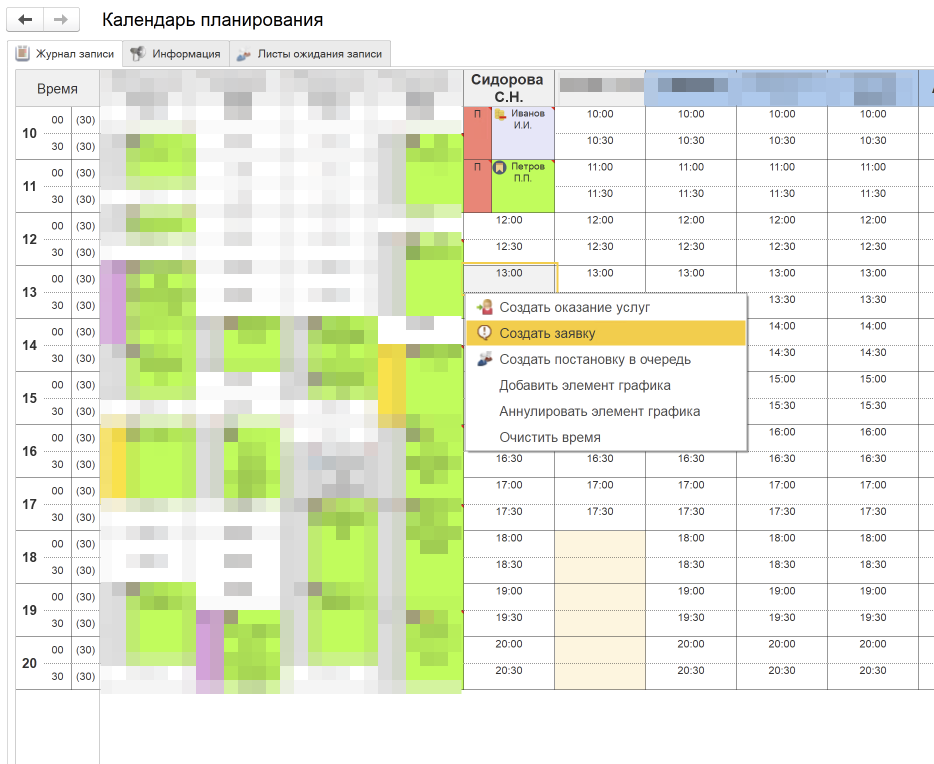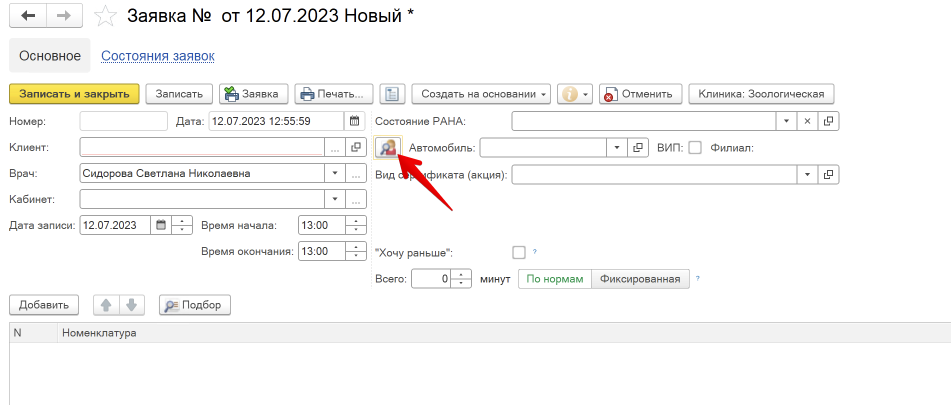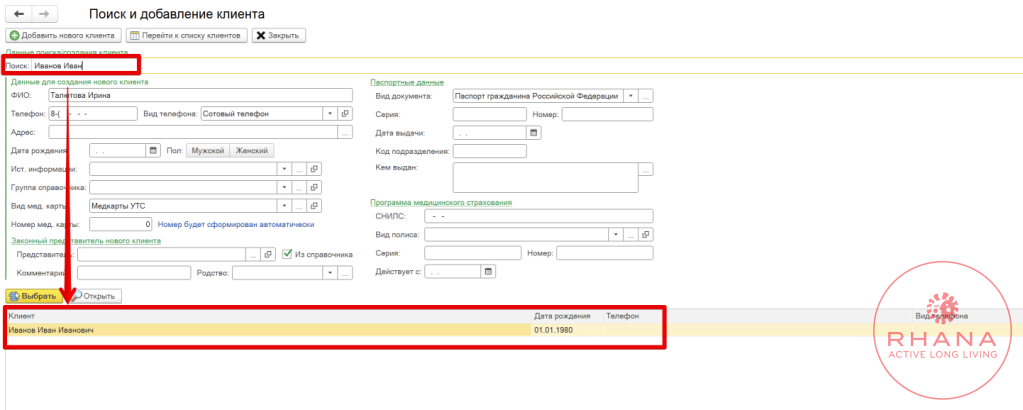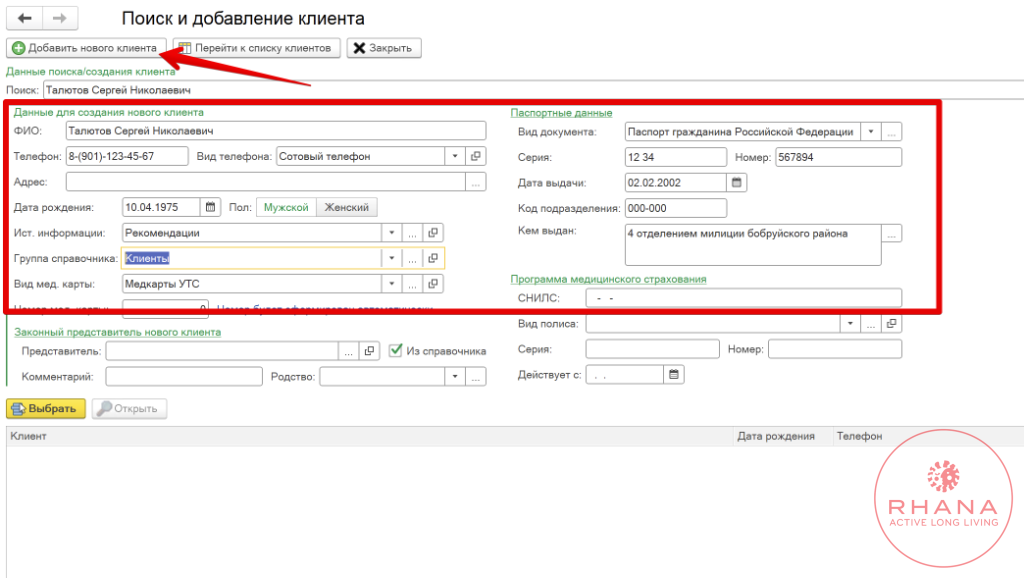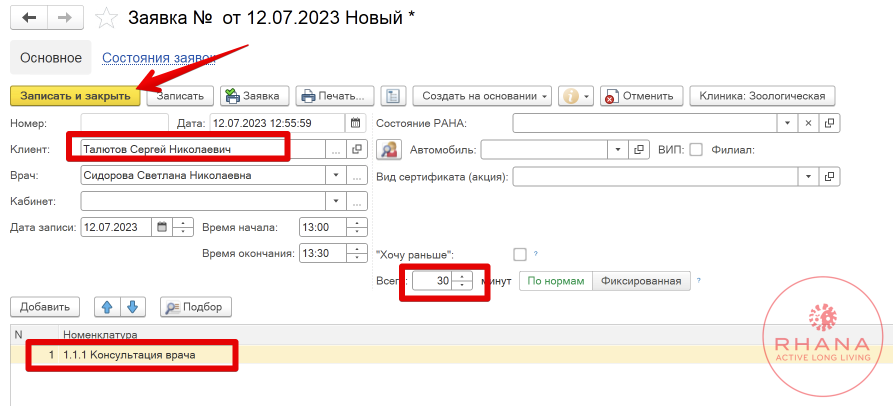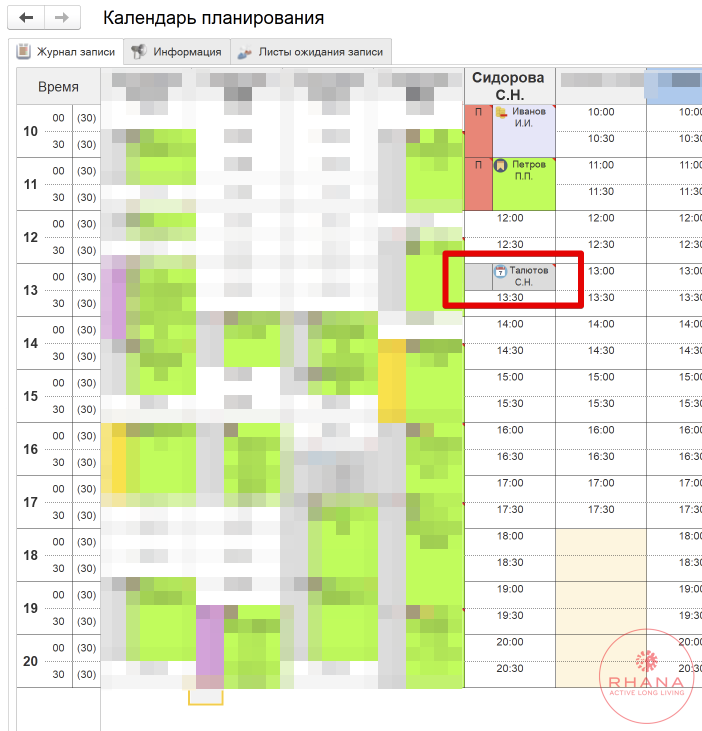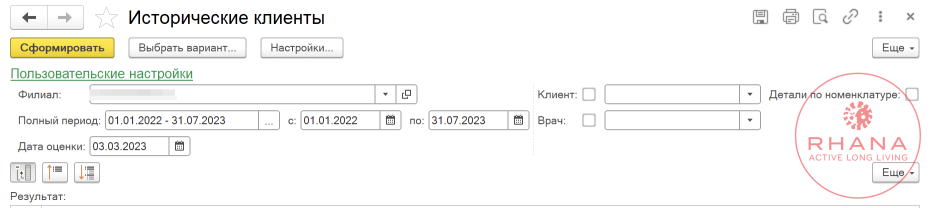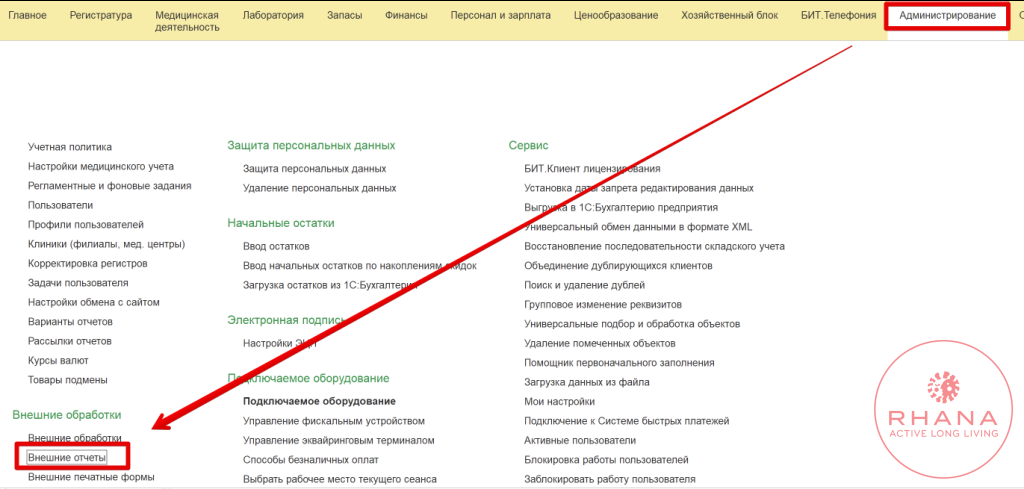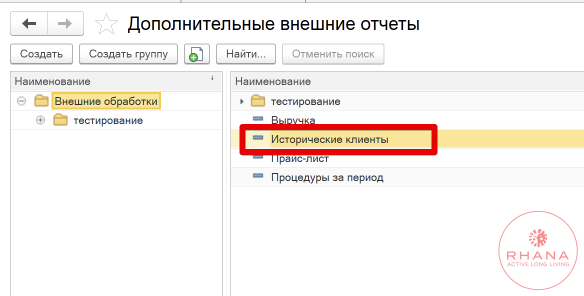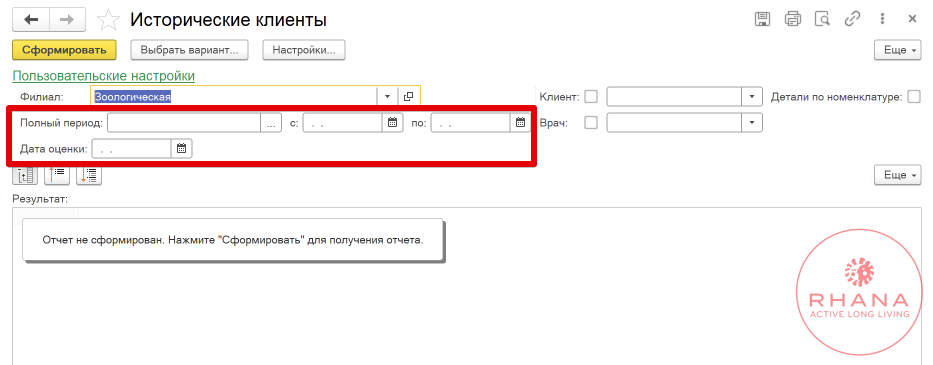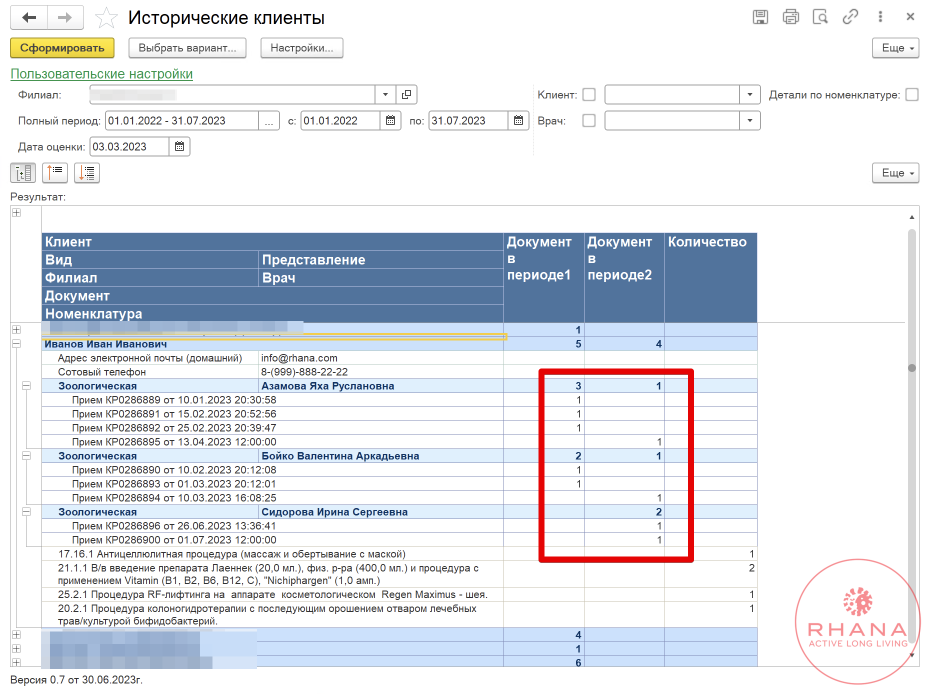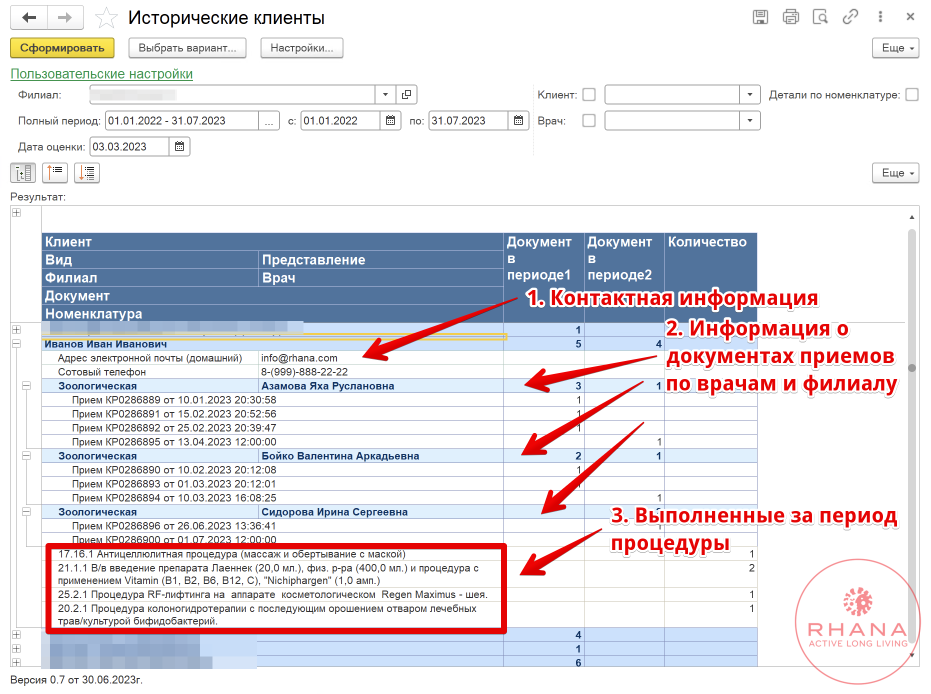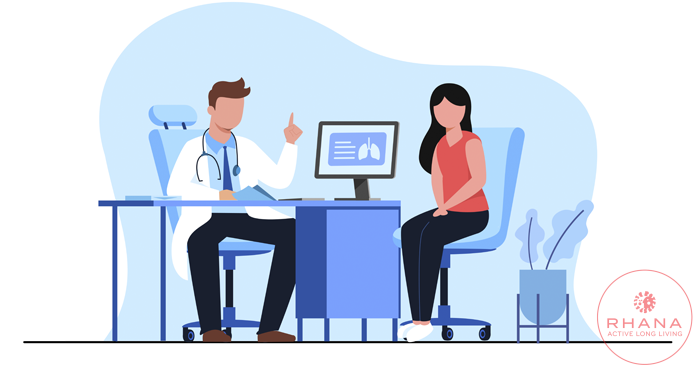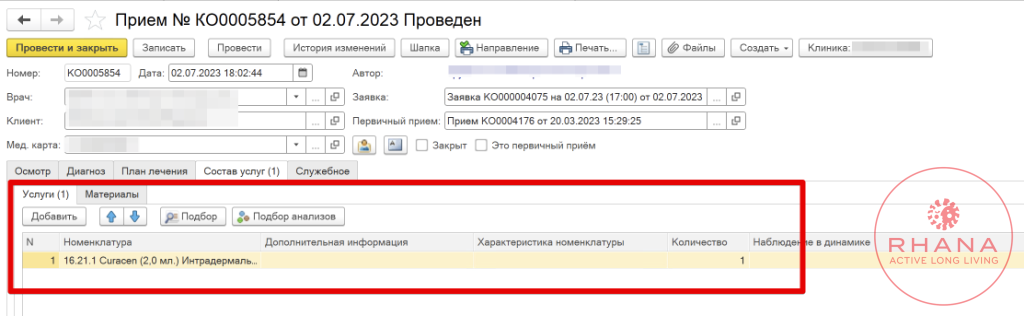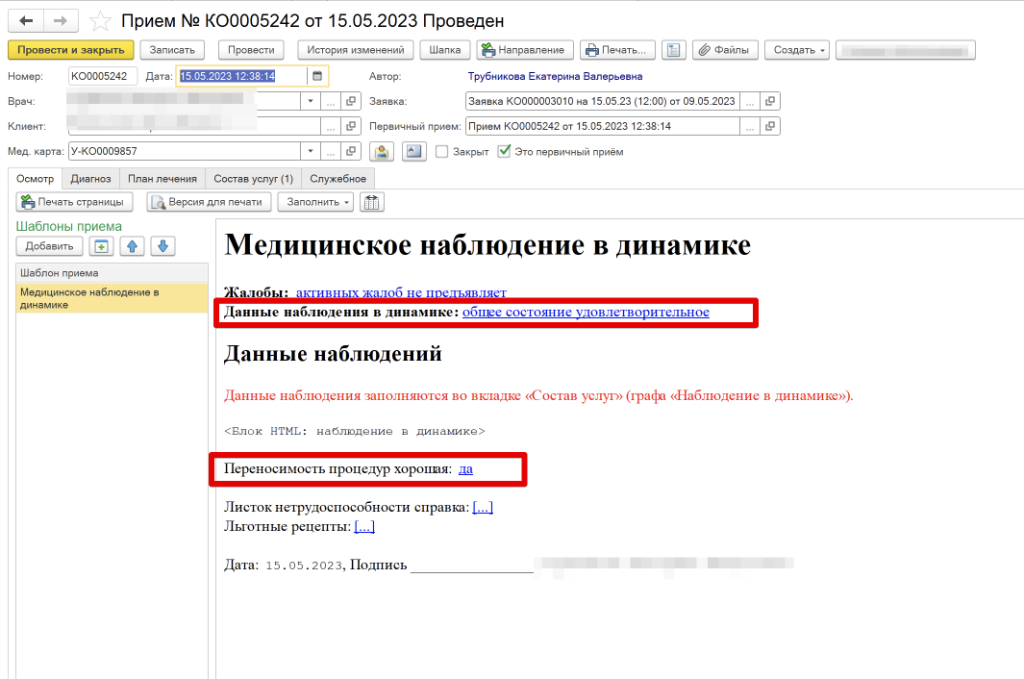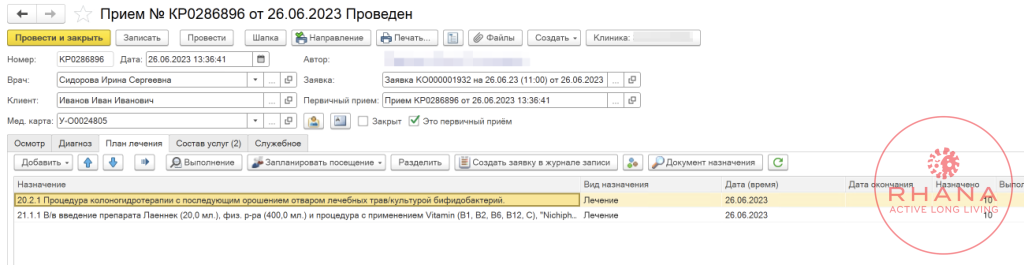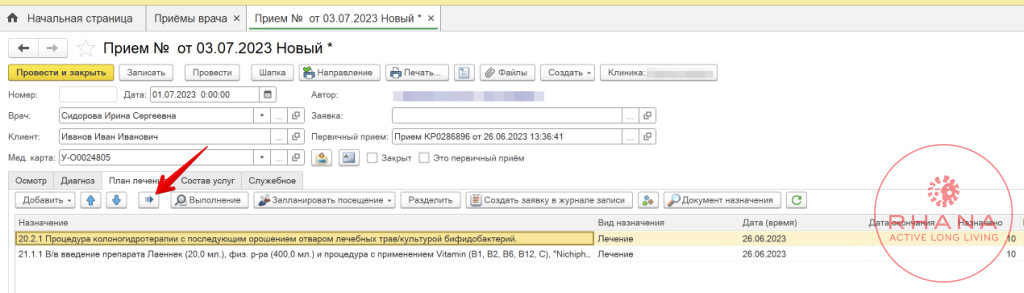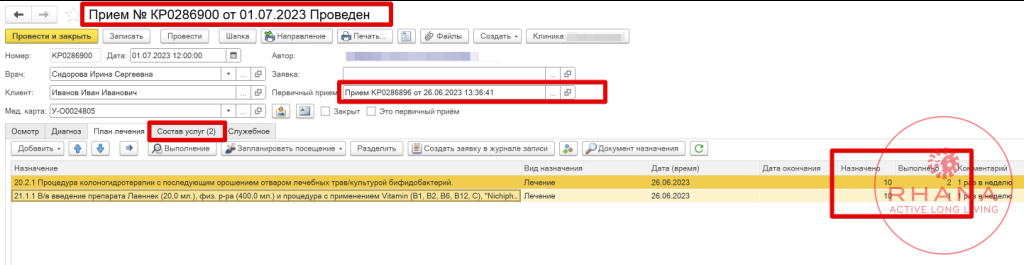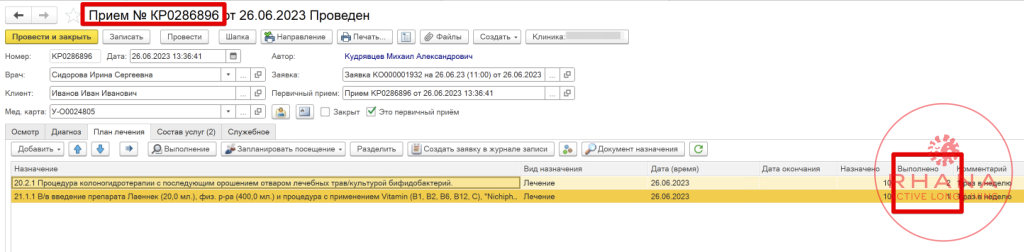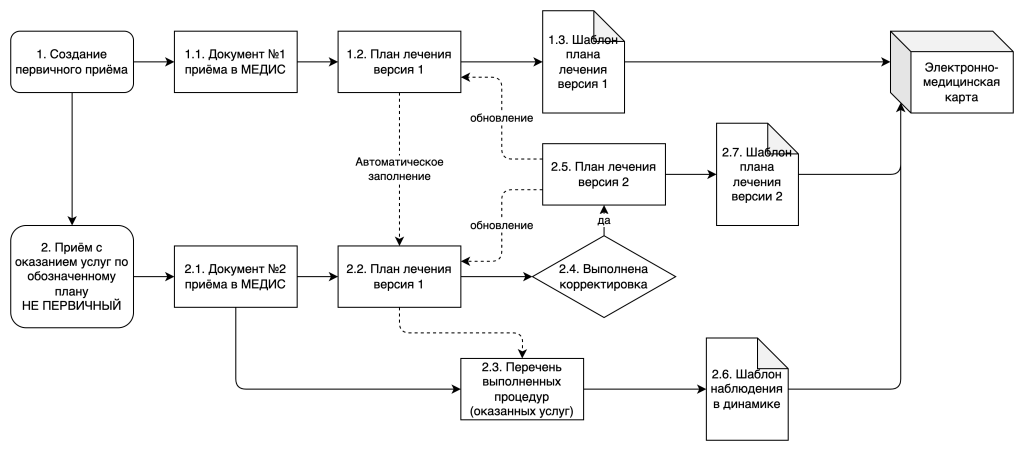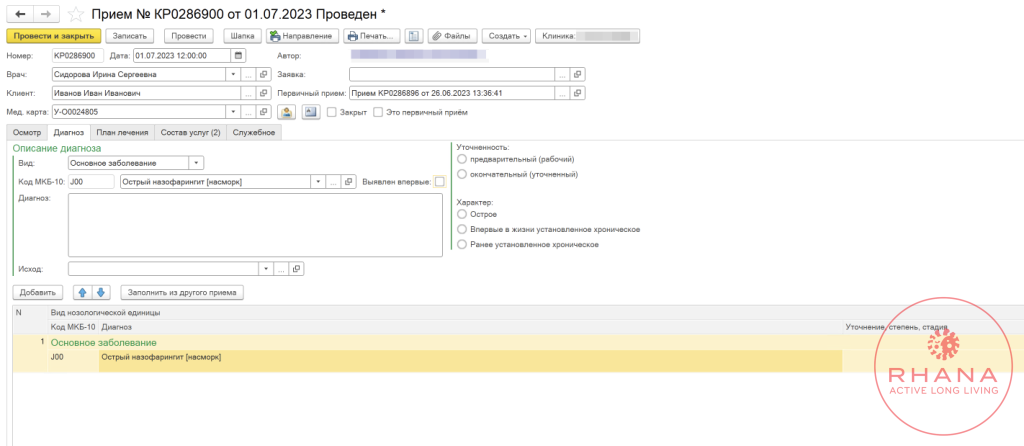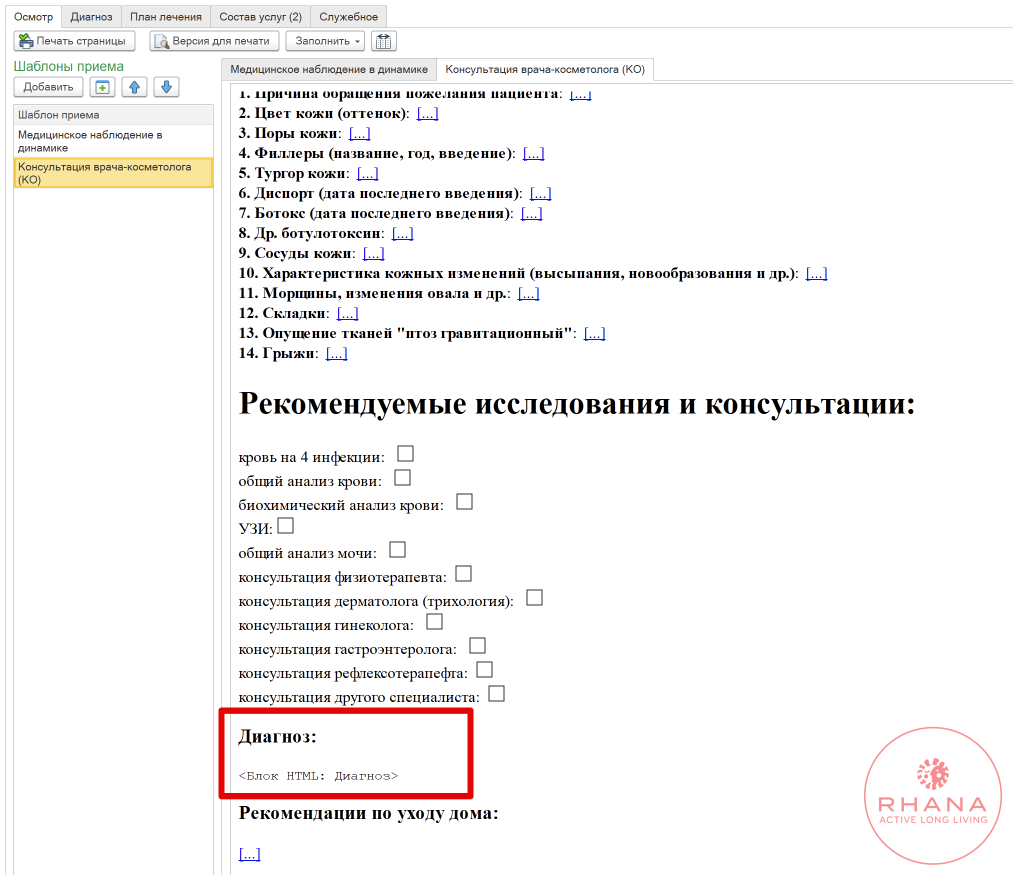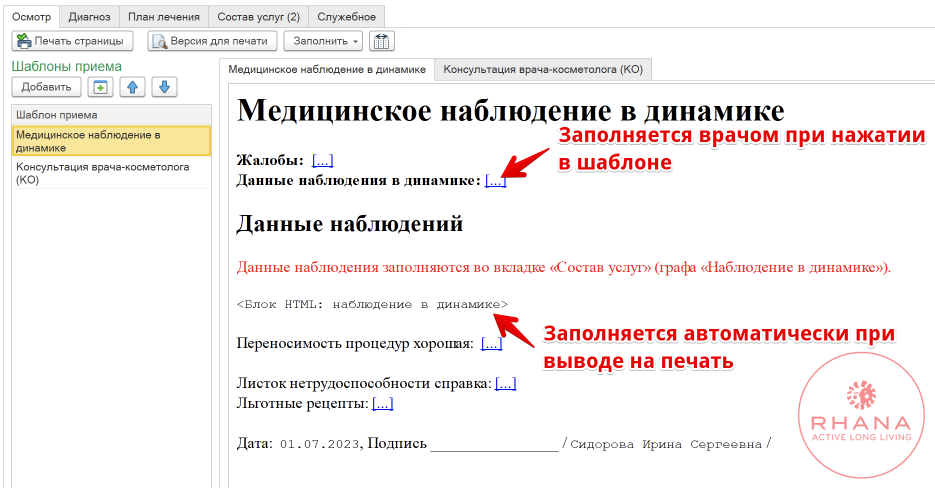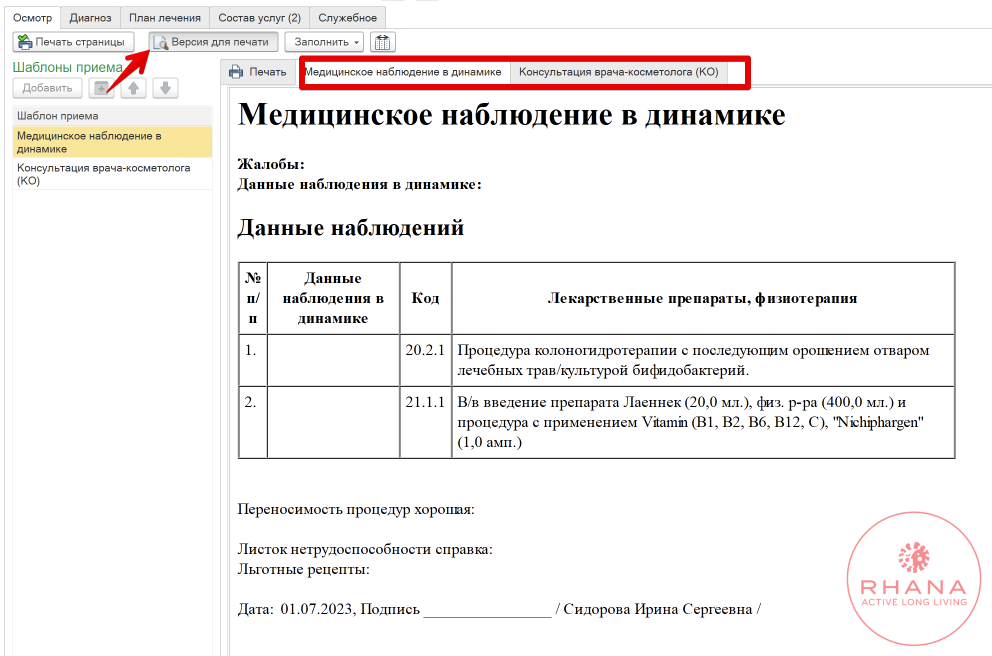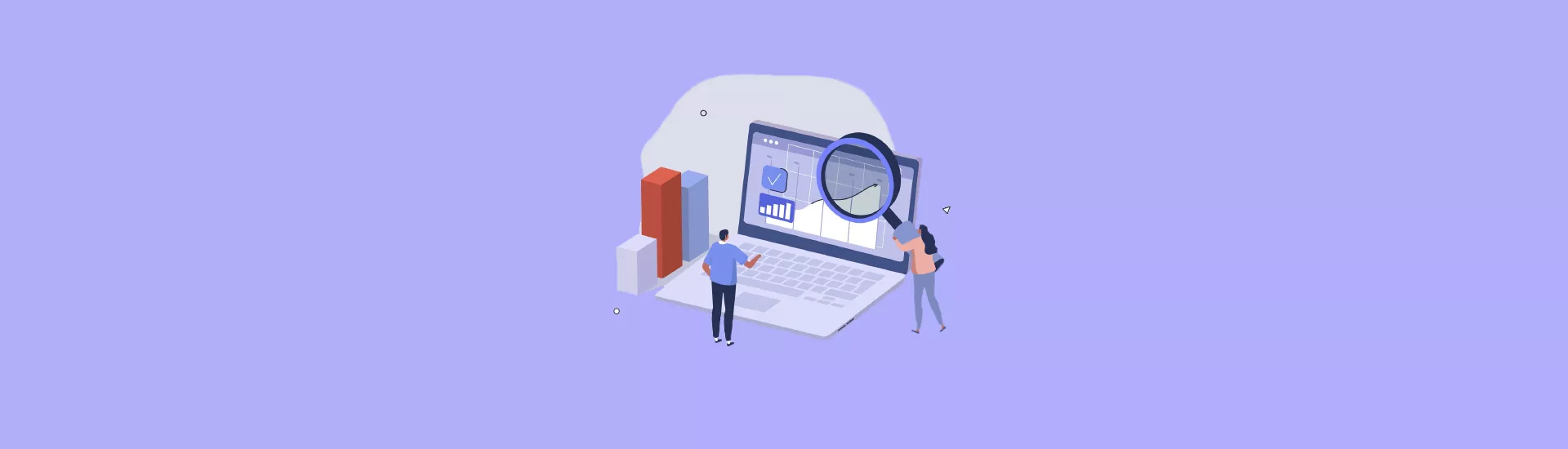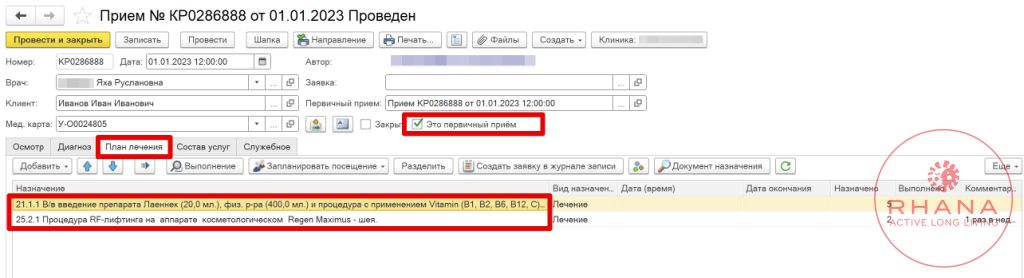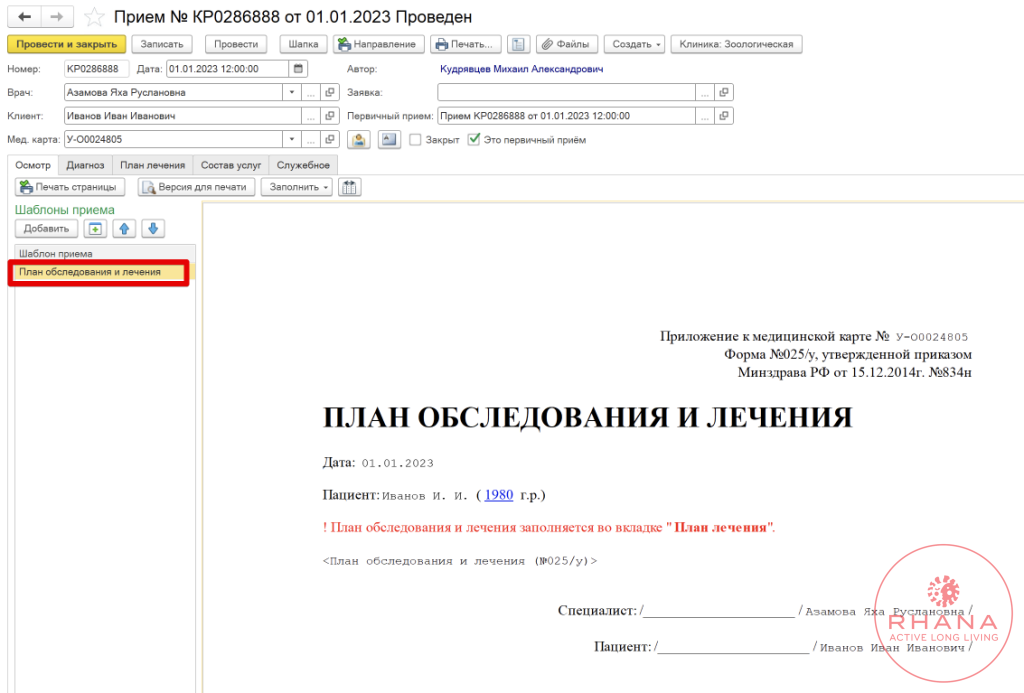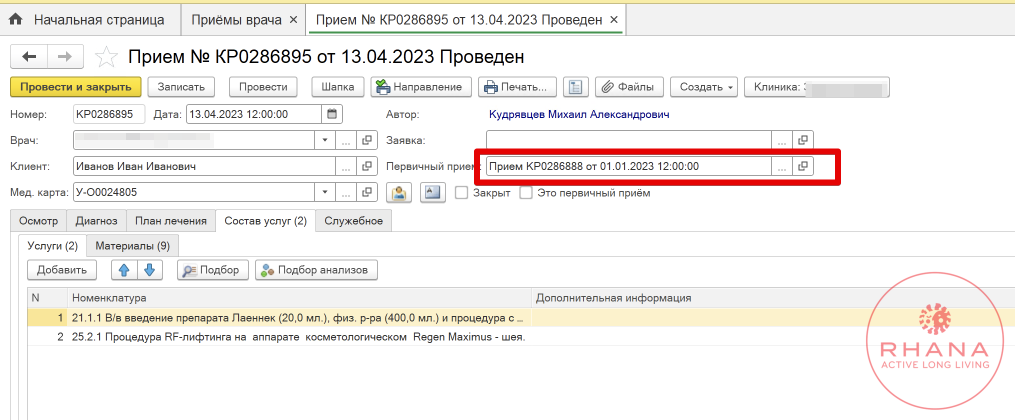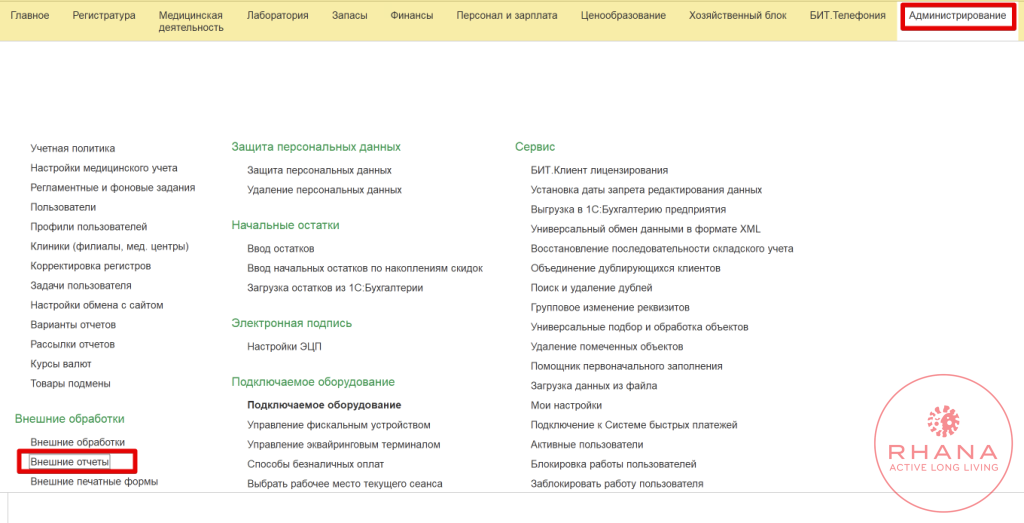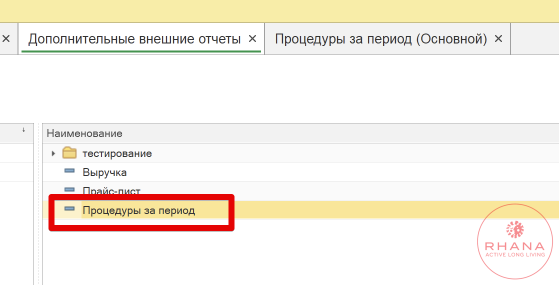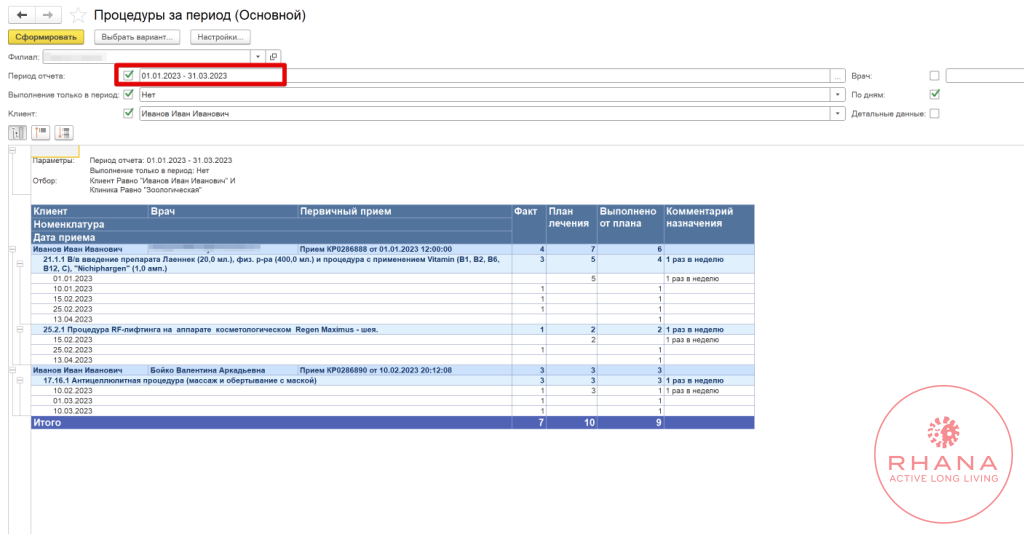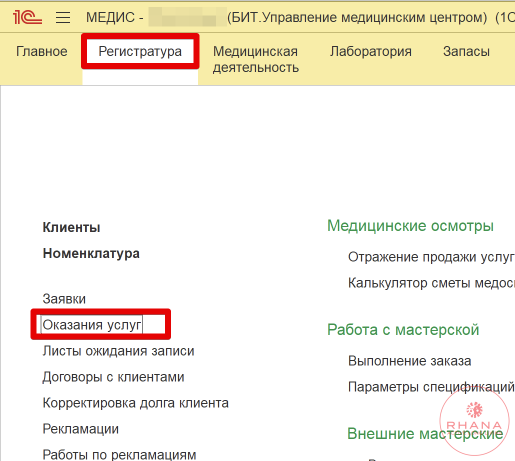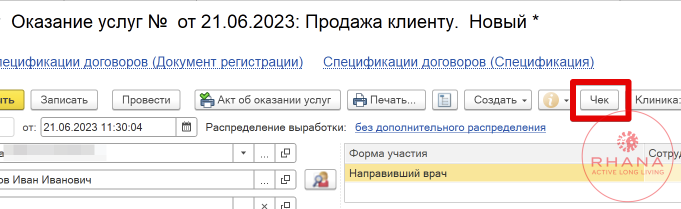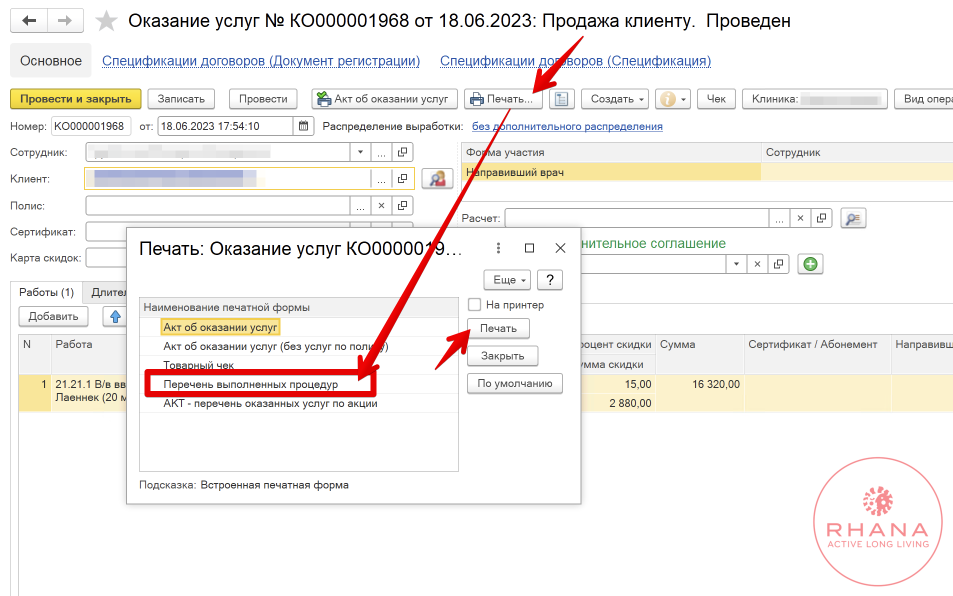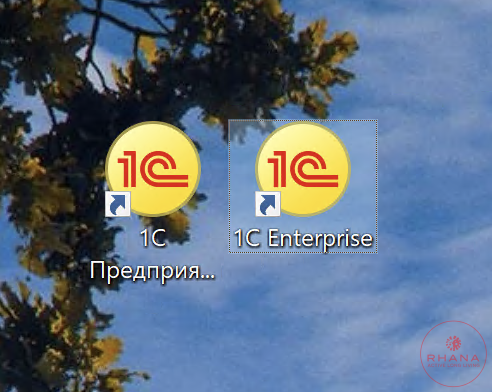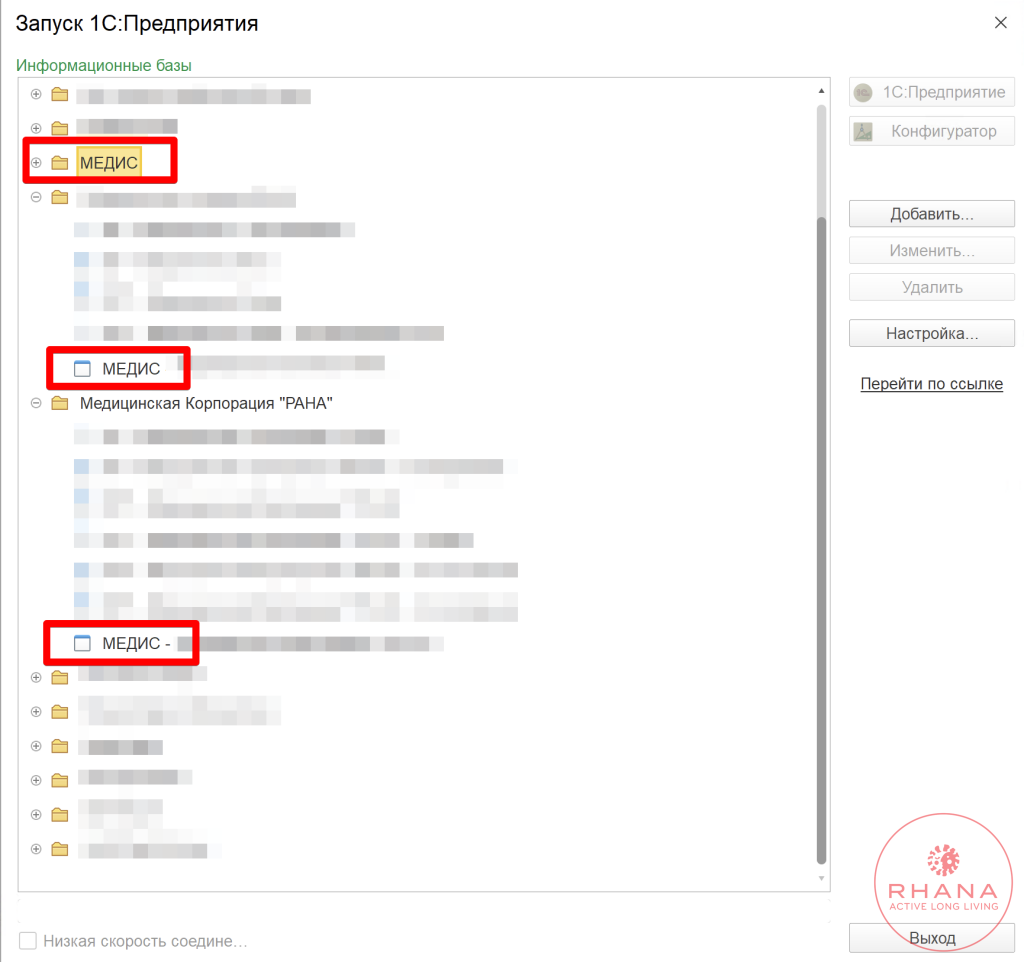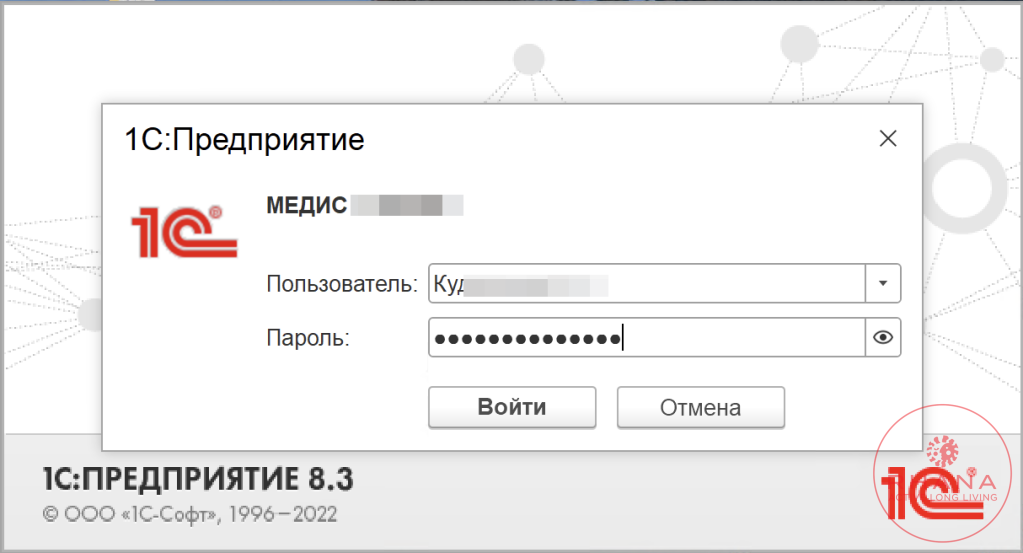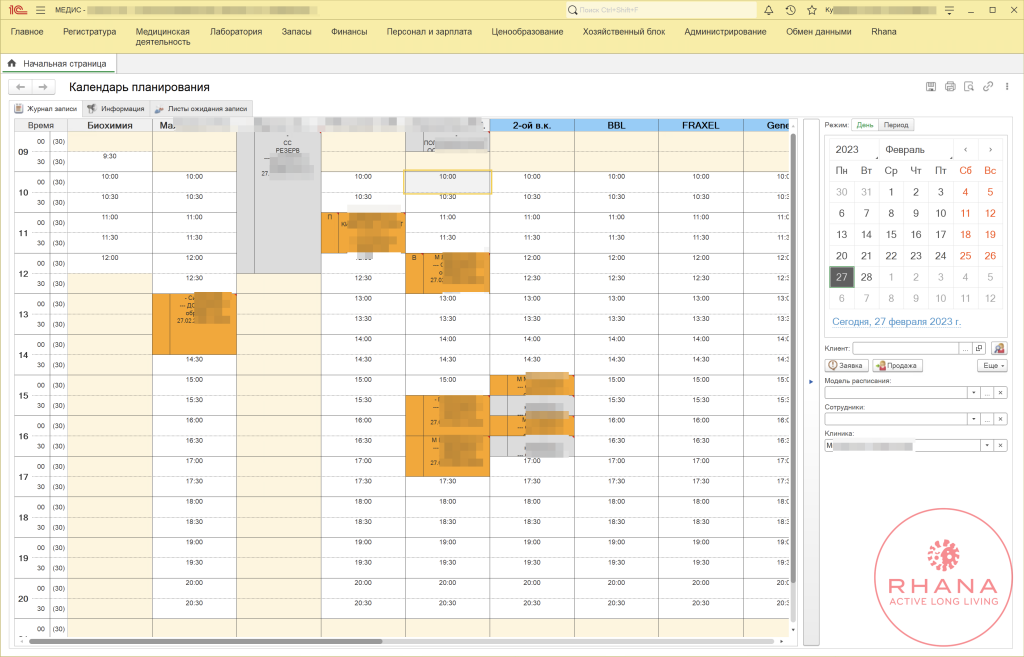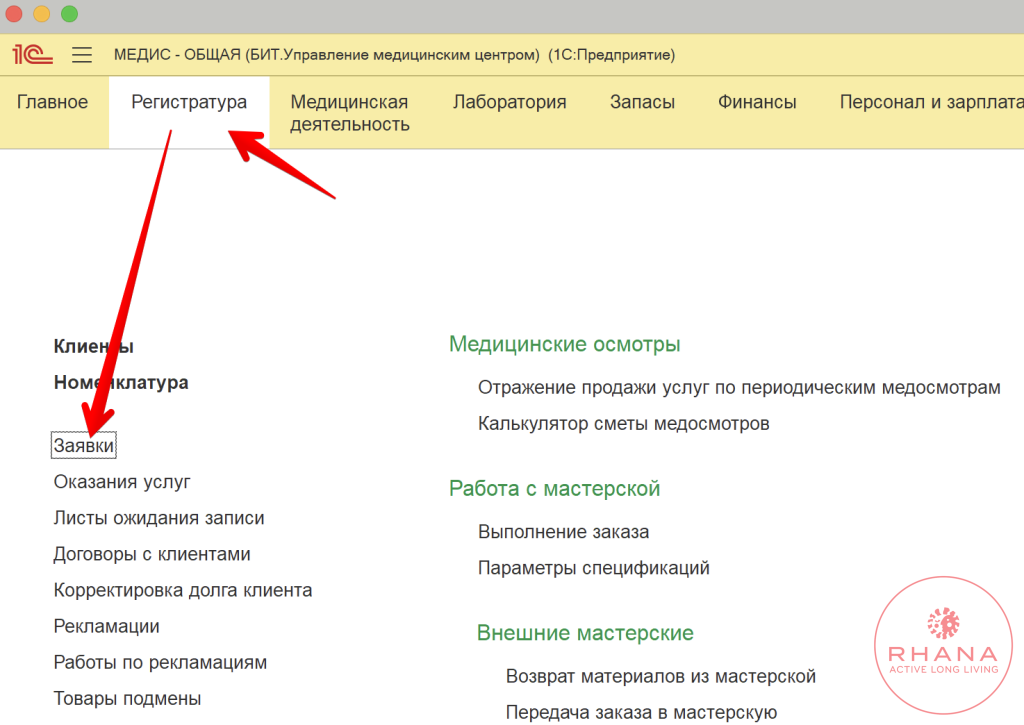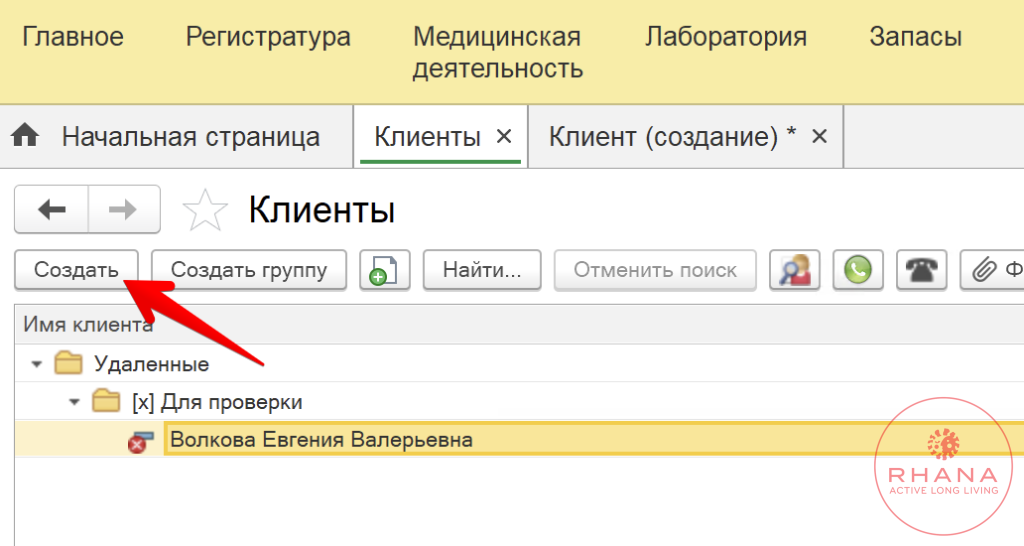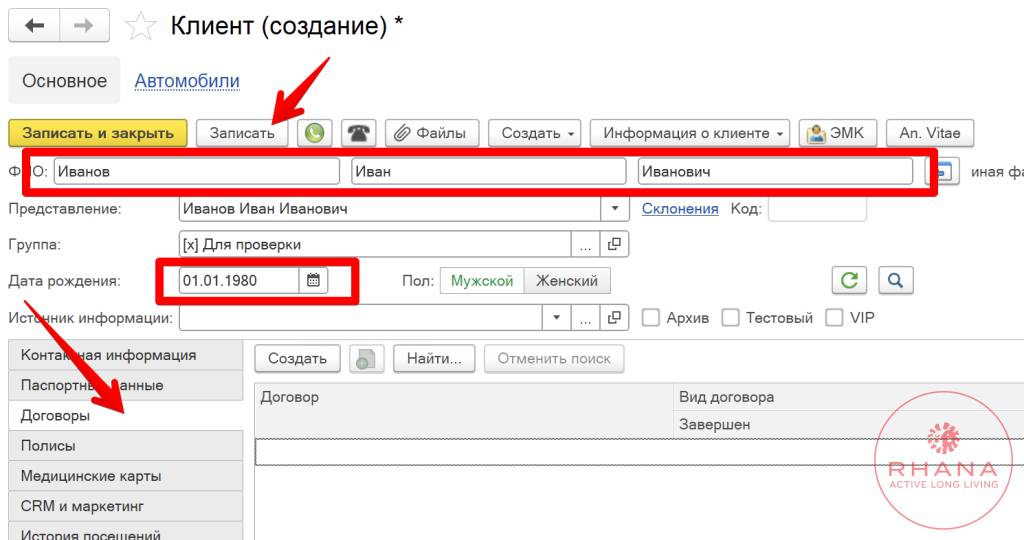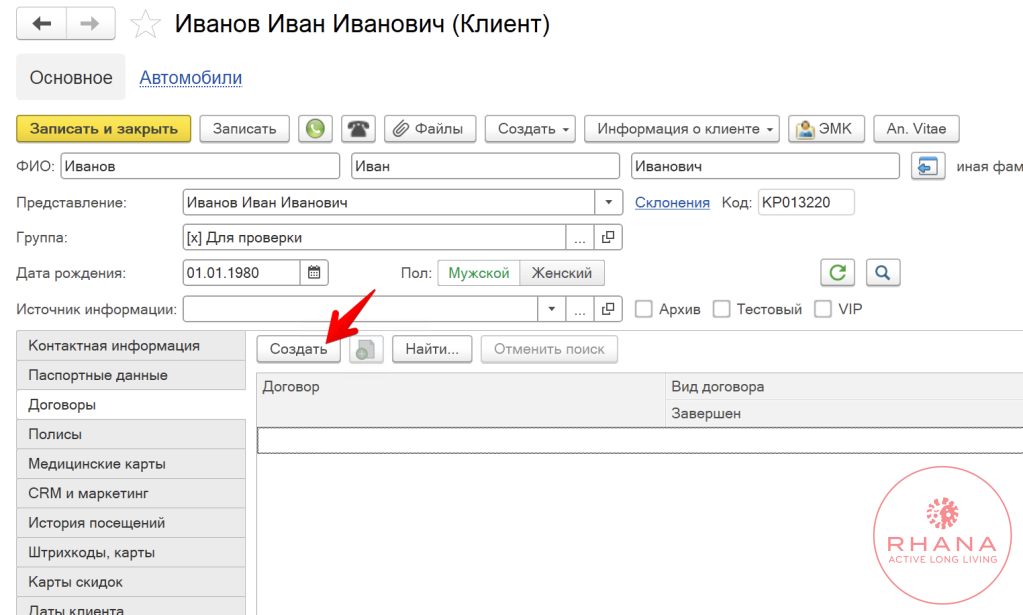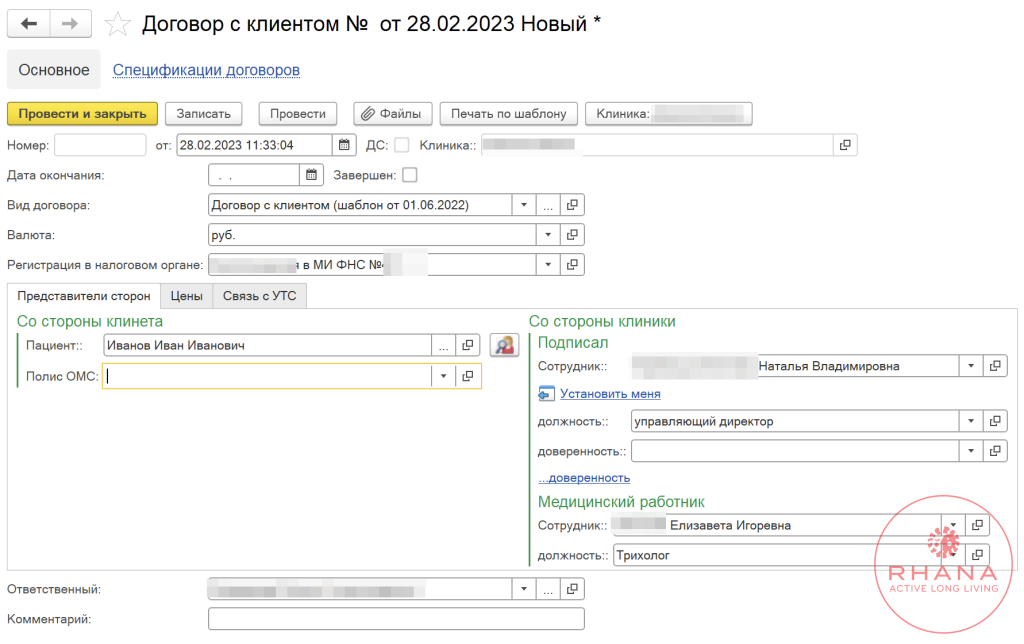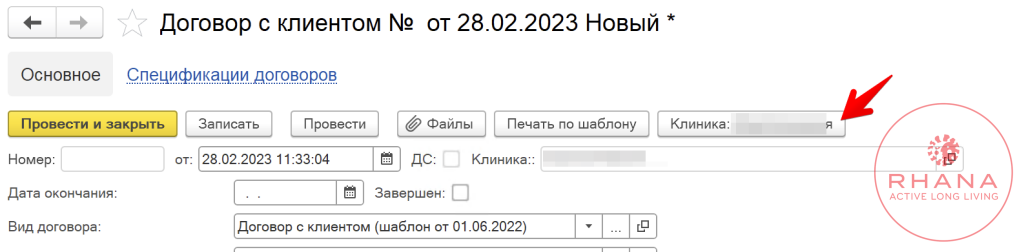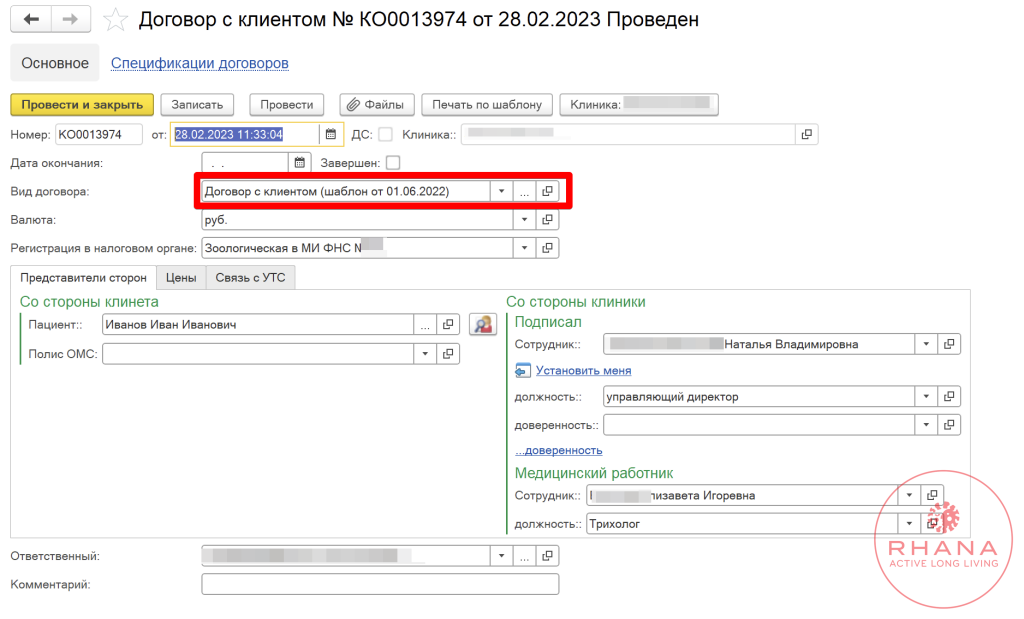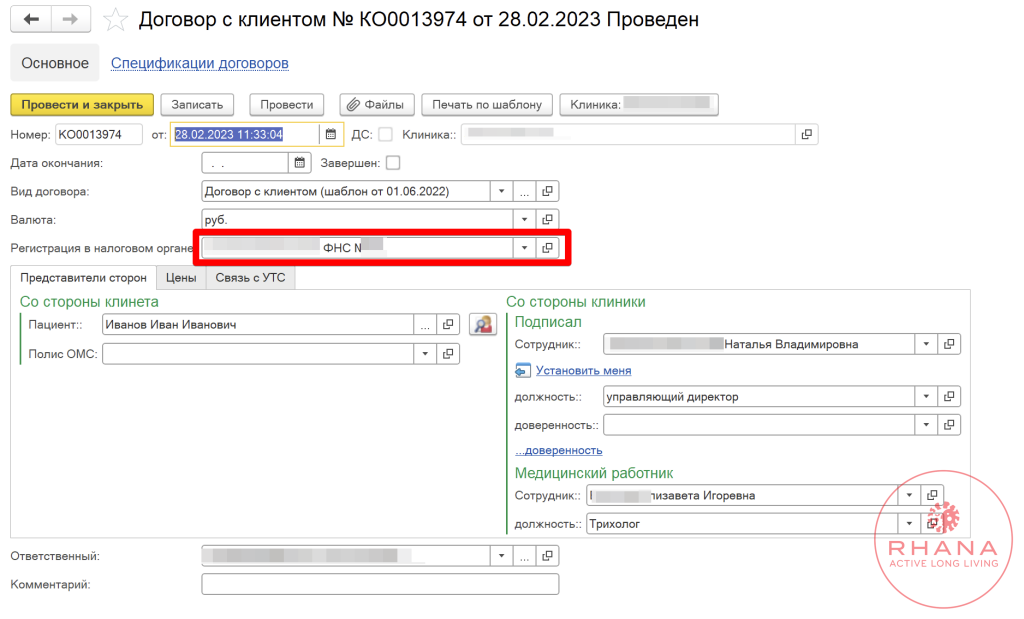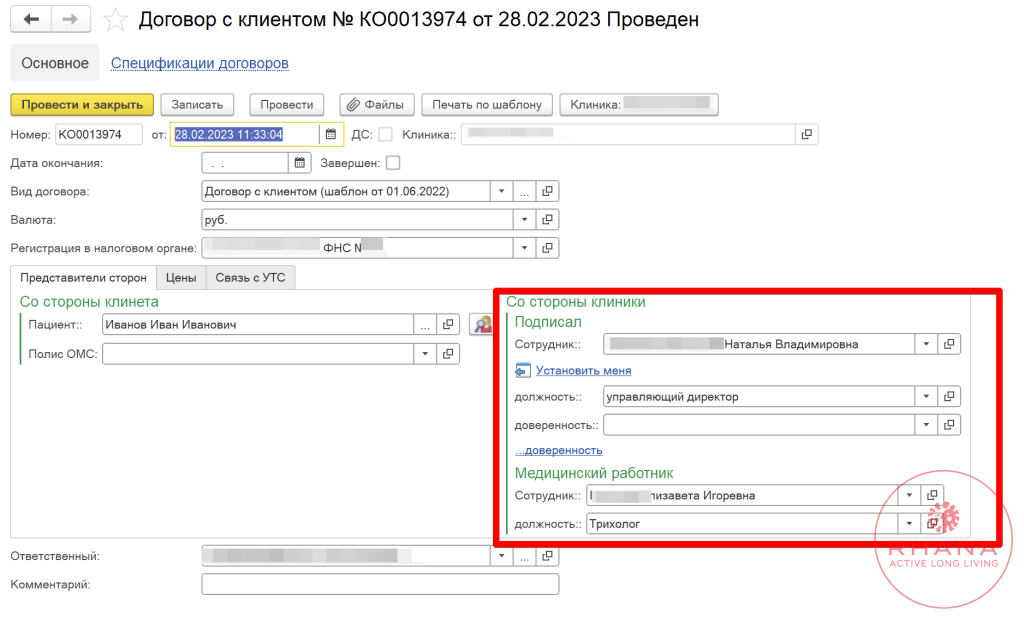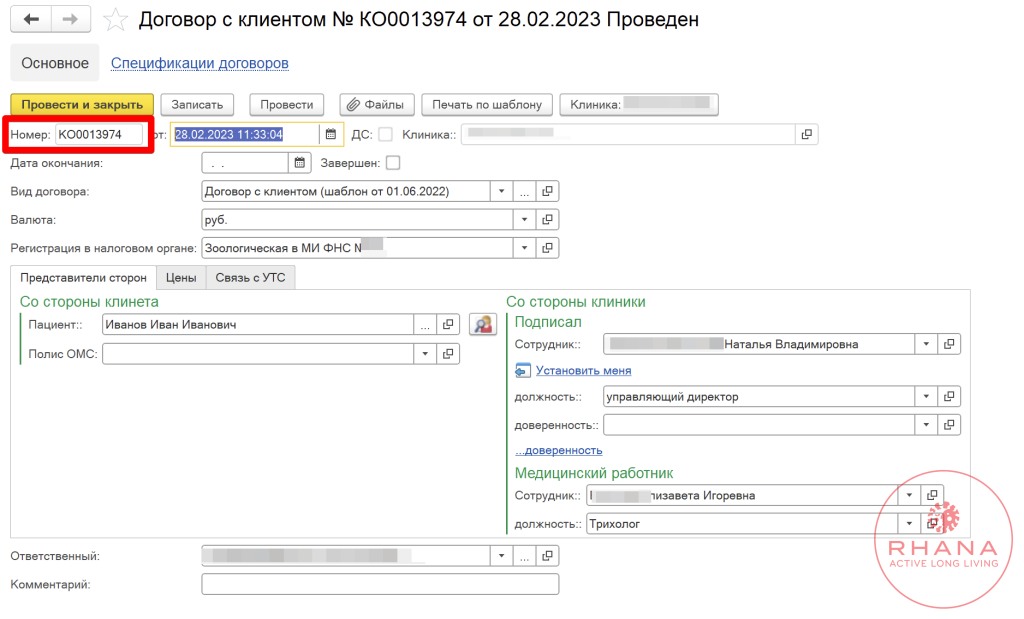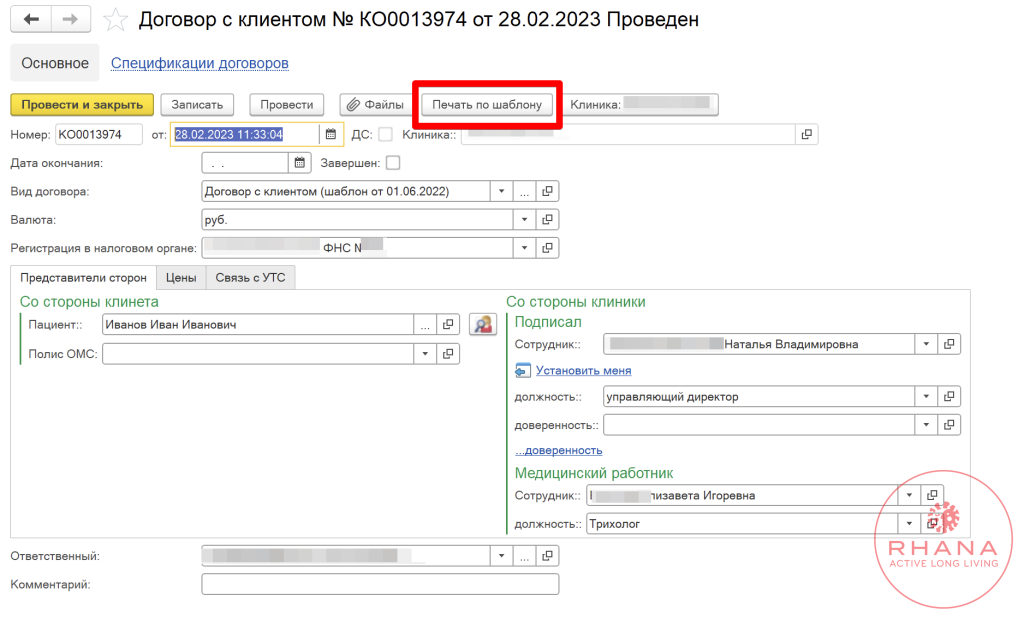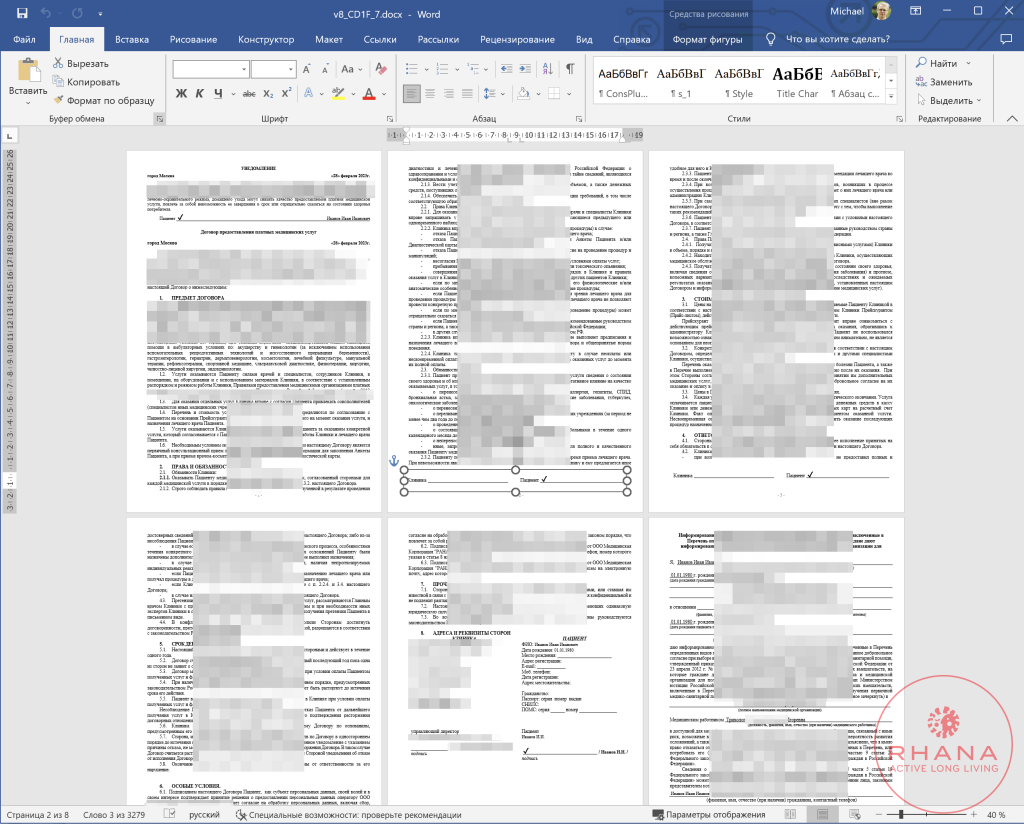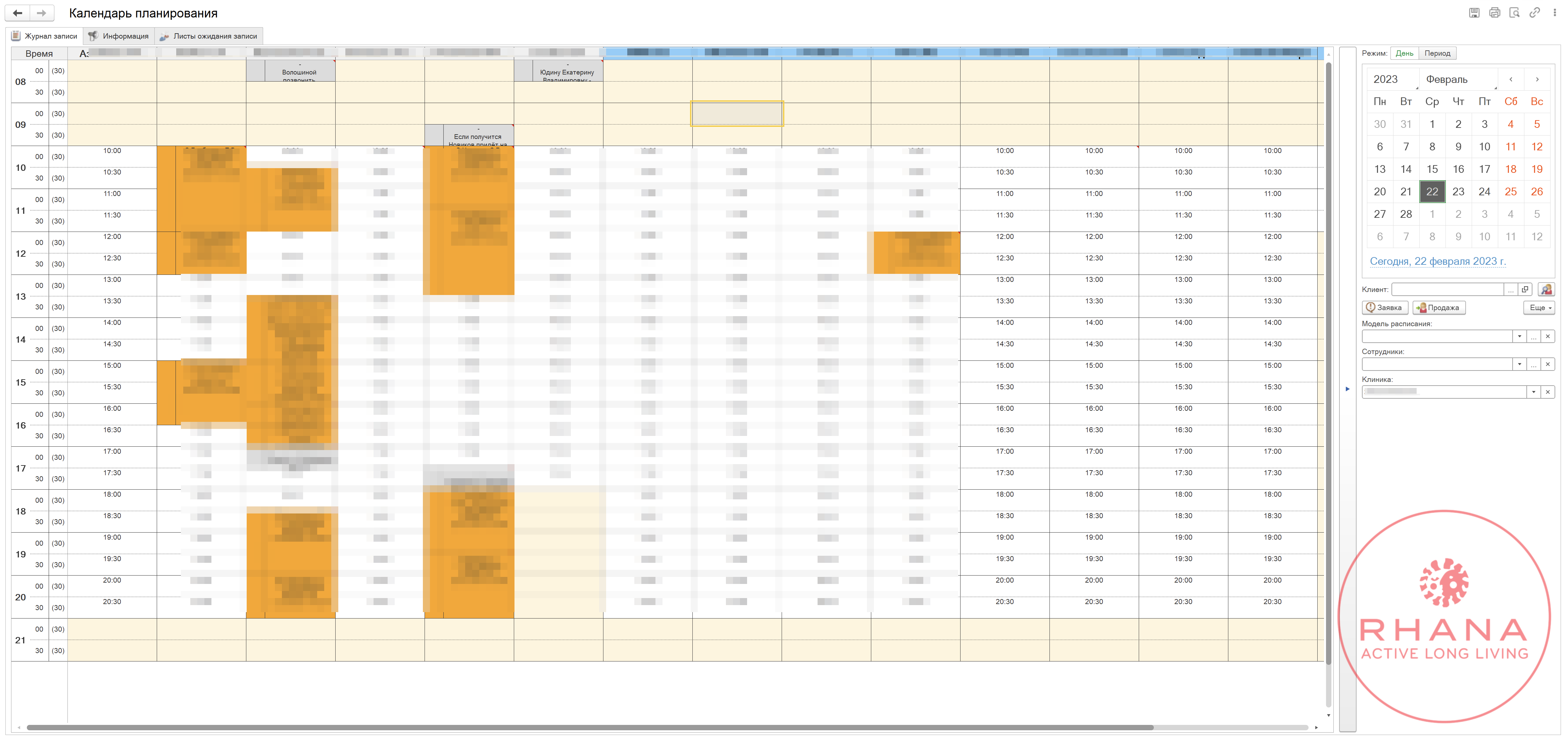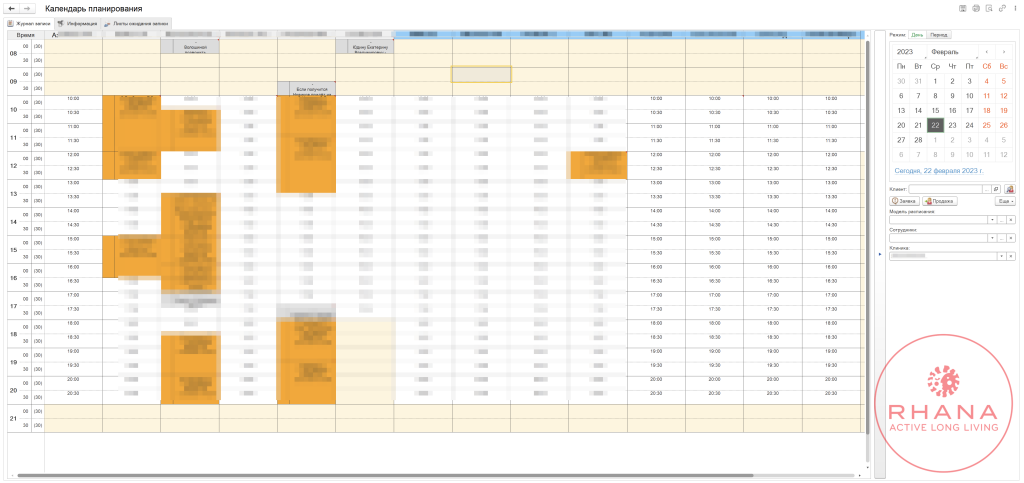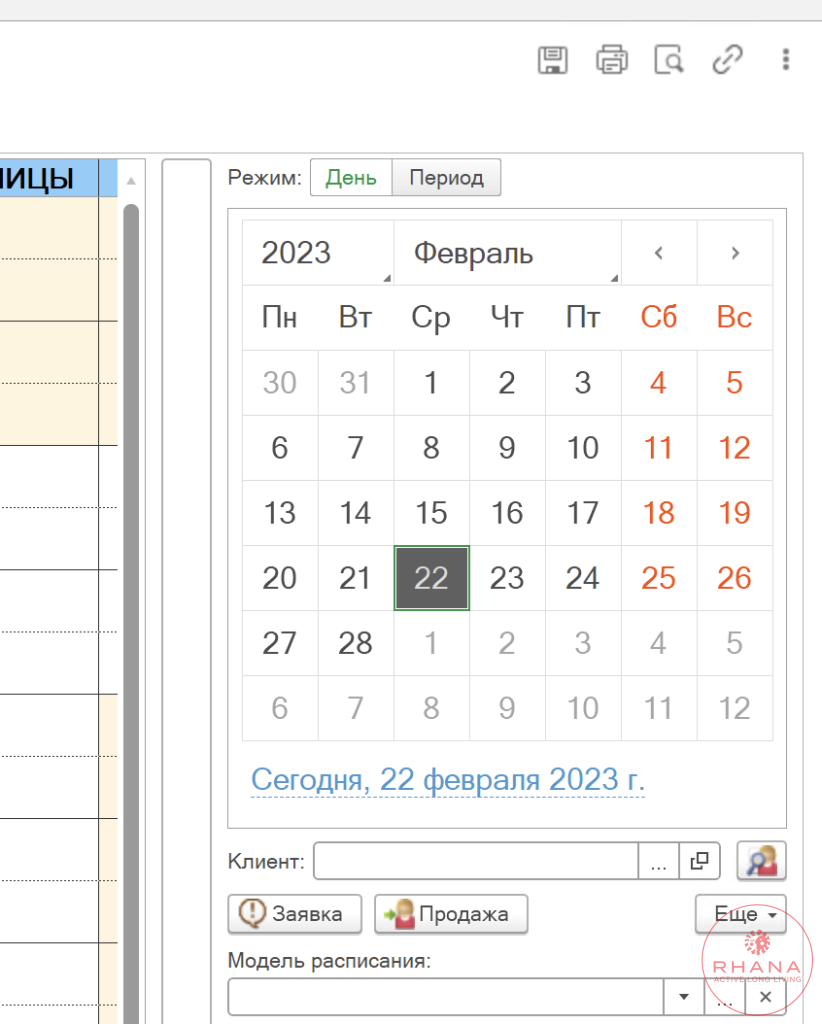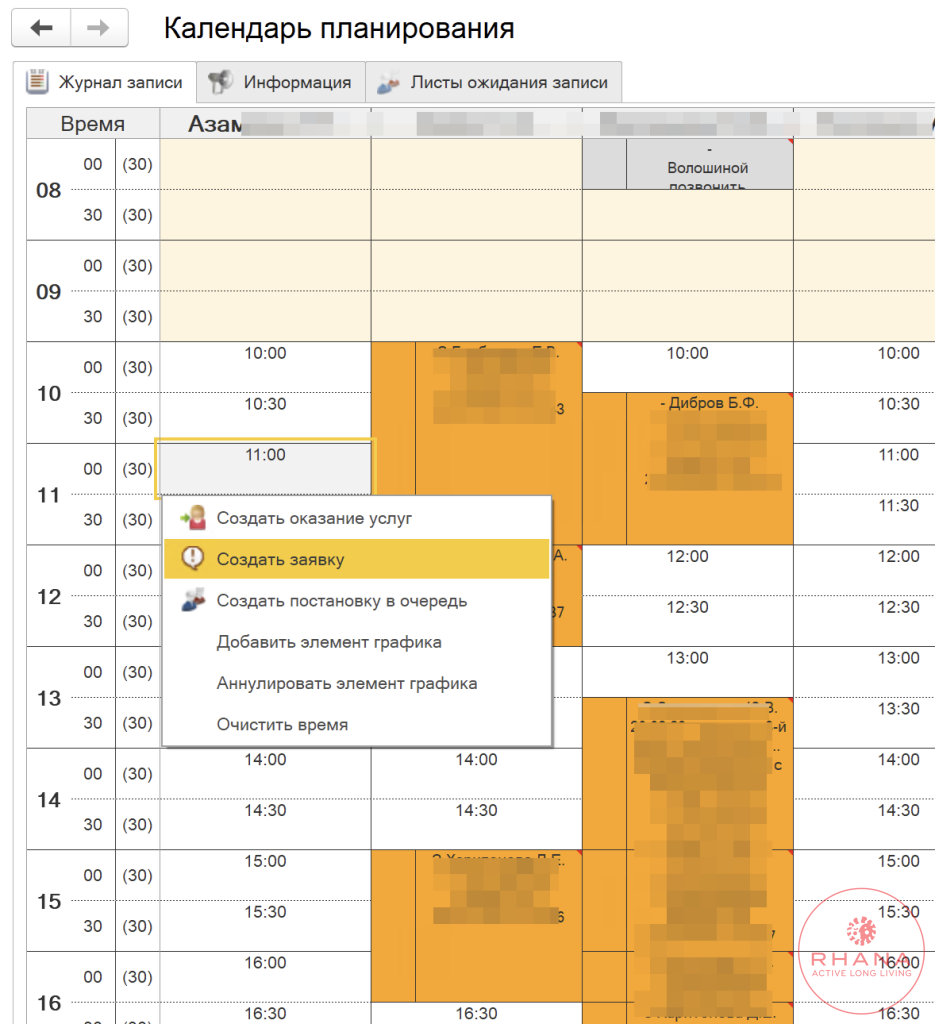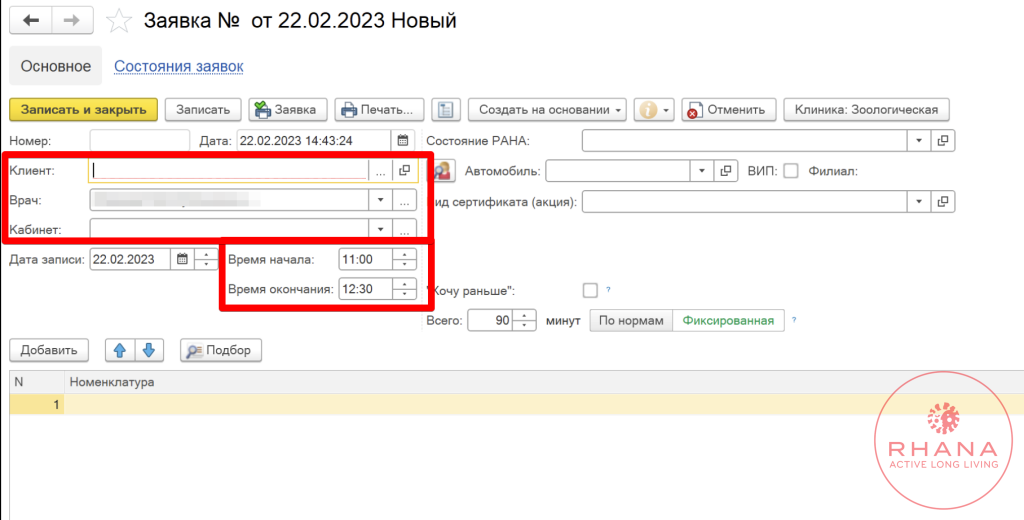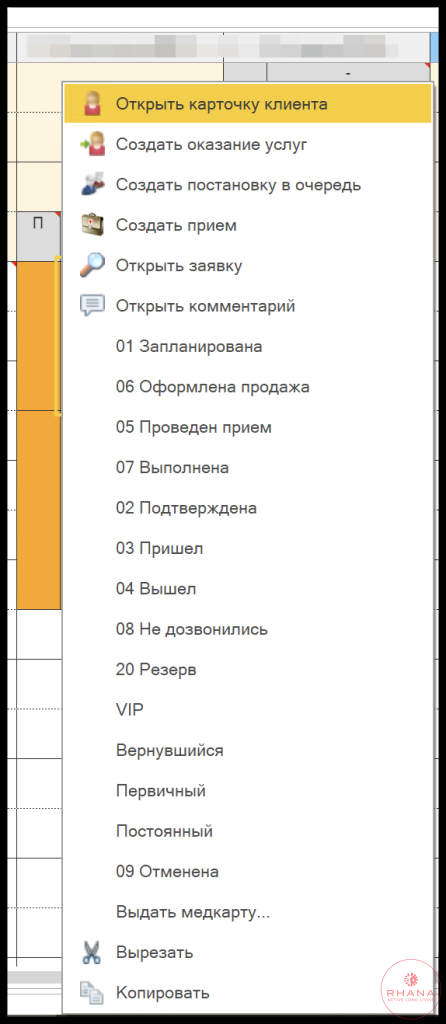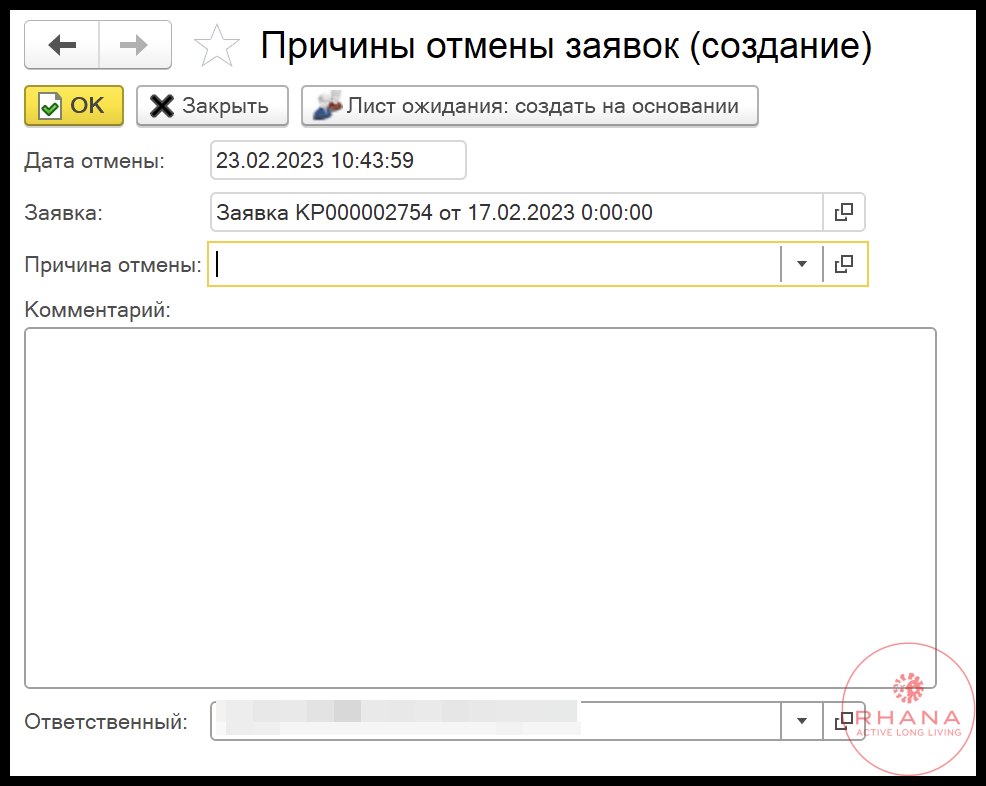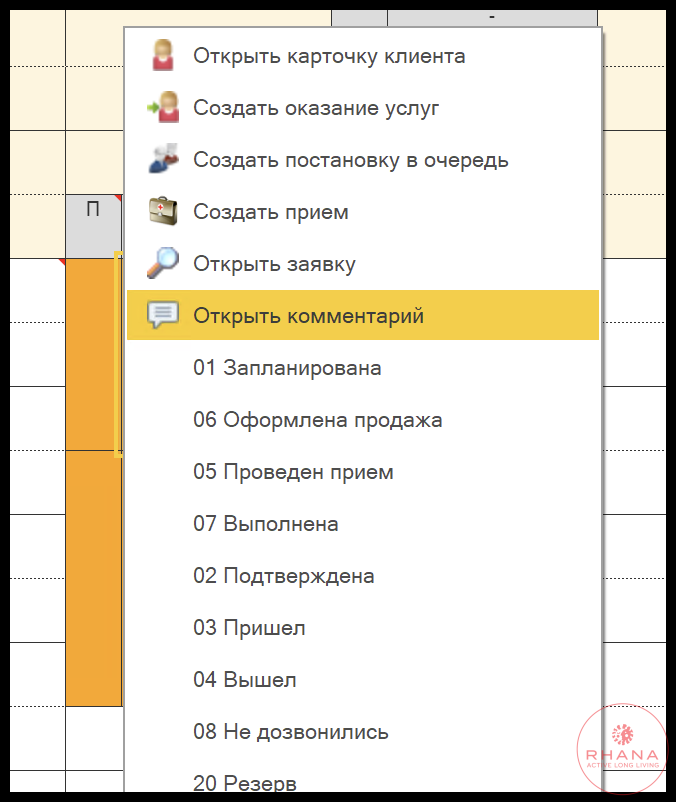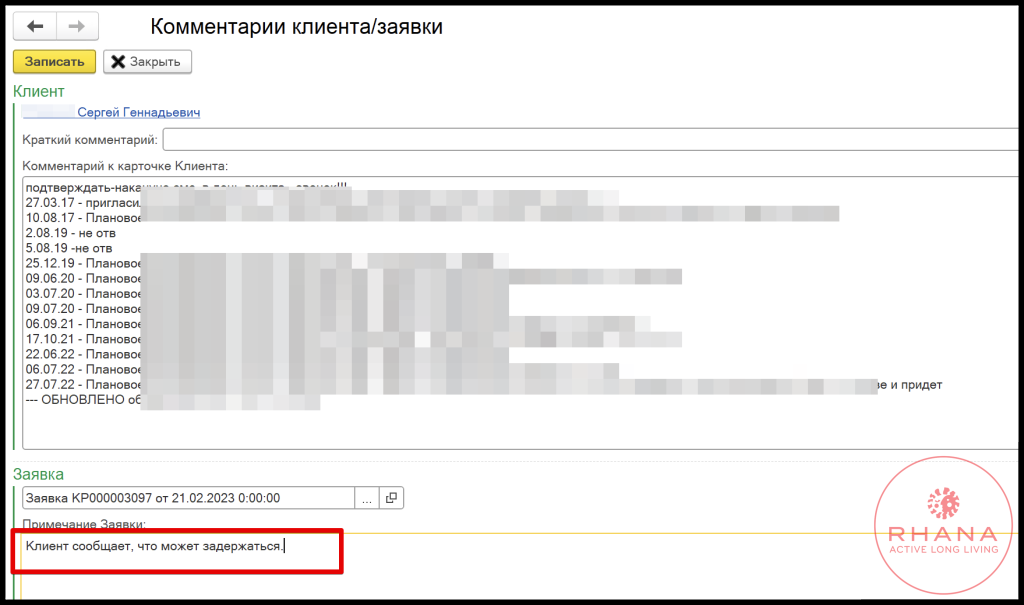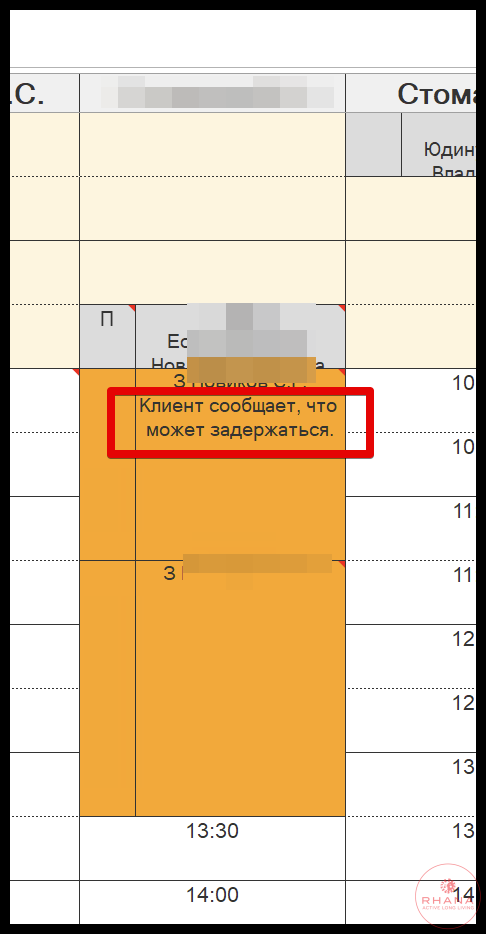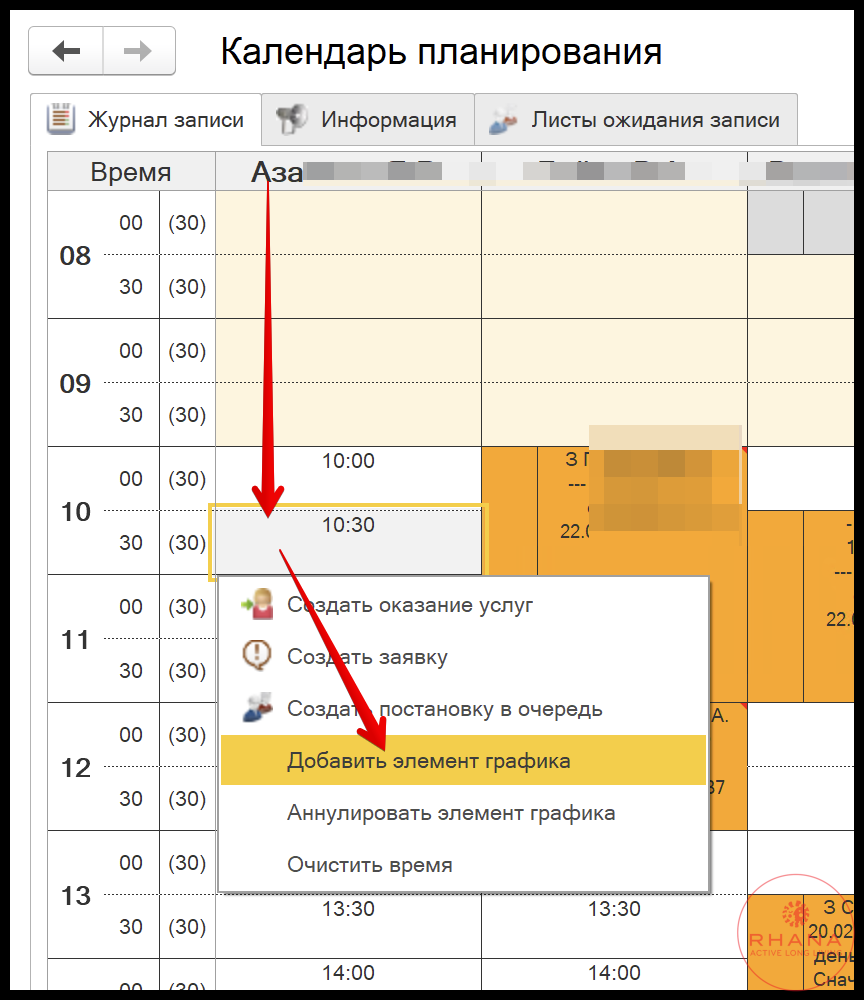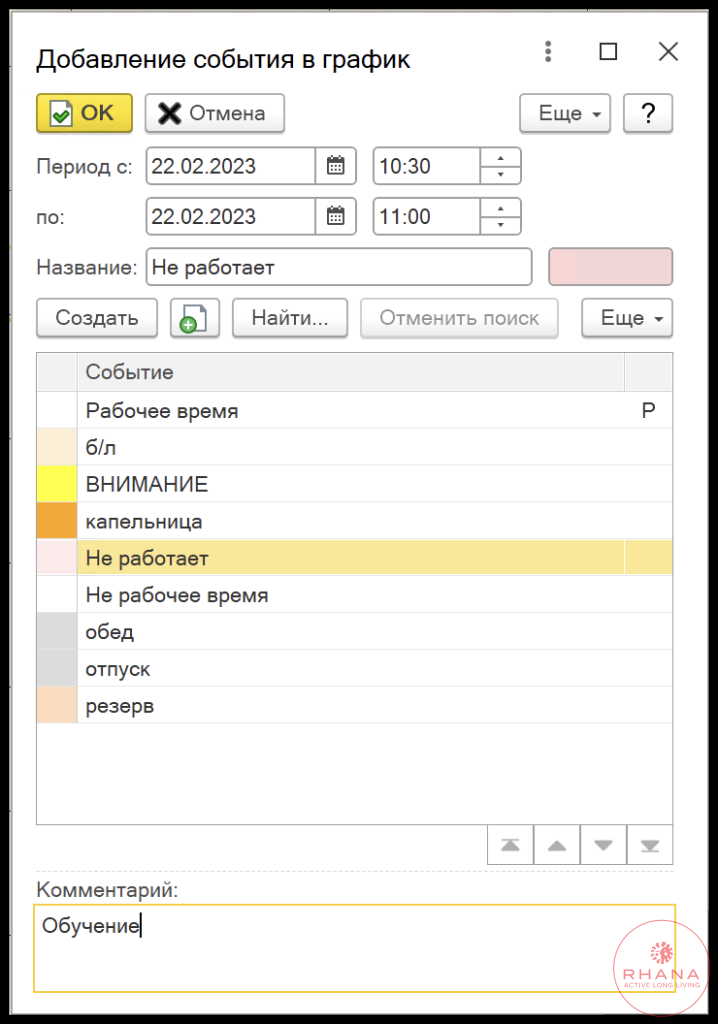В МЕДИС реализована возможность проводить рекламные акции, в которых клиент при определённых условиях может получить бонусную скидку в денежном эквиваленте и оплатить бонусами часть стоимости оказанных ему услуг.
Оформляться бонус может различными способами, например, сертификатом, который получается клиентом до момента получения услуг.
Для использования бонуса могут применяться различные условия для клиента: первичность, наличие накопительной скидки, день рождения и пр.
Бонусный подарочный сертификат на 3000р.
Рассмотрим следующую ситуацию. Для первичных клиентов предоставляется возможность воспользоваться «Подарочных сертификатом на 3000р.», которым можно оплатить при первичном приёме до 3000р., но не более 30%, от общей стоимости полученных услуг.

Данный сертификат клиент может получить без оплаты (в подарок) на каком-то мероприятии или при иных условиях.
Когда клиент приходит в клинику и предъявляет сертификат, ответственный пользователь МЕДИС должен внести остаток в размере 3000р. на вид скидки «Первичный клиент — купон 3000».
Это выполняется добавлением документа Списание и пополнение бонусов в разделе «Ценообразования».
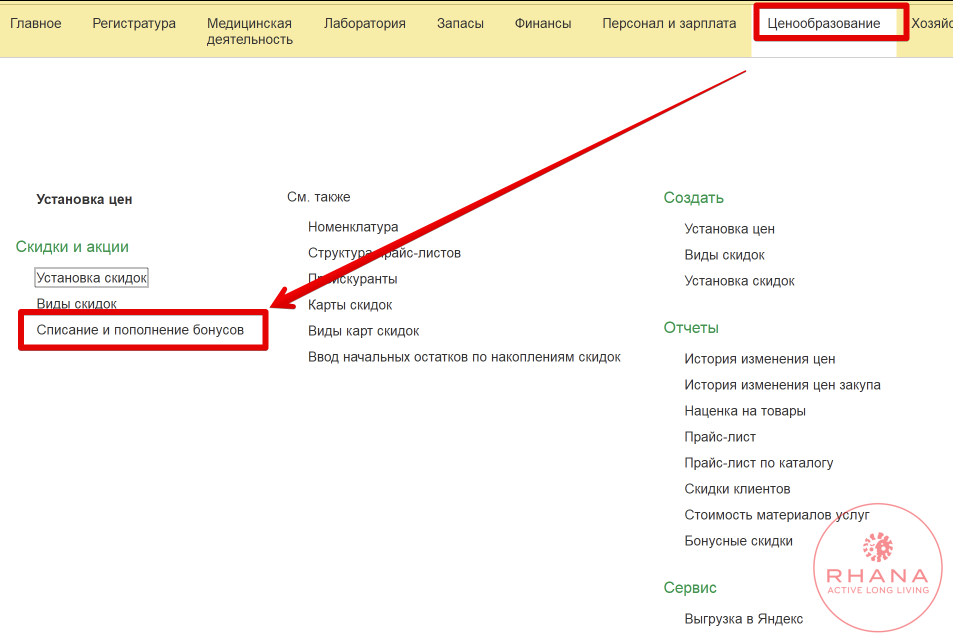
В форме нового документа устанавливается операция «Начисление», заполняется вид скидки — «Первичный клиент — купон 300», клиент, размер бонуса по данной акции (3000р.)
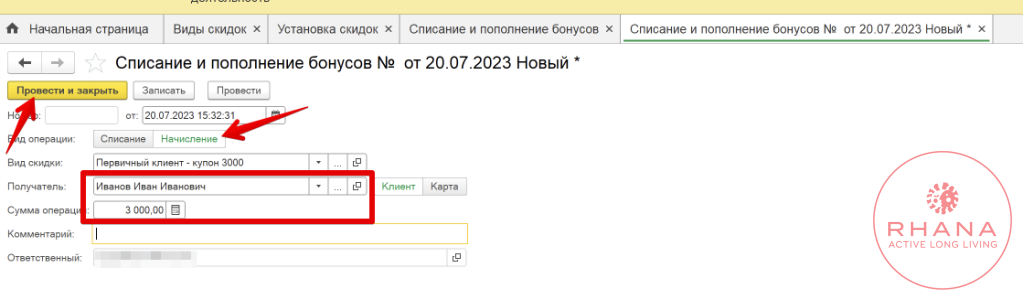
Документ проводится и с момента проведения данный вид скидки может быть применён в течении времени, обозначенного в виде скидки (см. Предварительные настройки).
⚠️ Важно! Время документа определяет с точностью до секунды с какого момента может применяться бонус. Последующий документа Оказания услуг, в котором планируется применить оплату данным бонусом, должен иметь время позже, чем документ пополнения бонусов.
При оформлении документа Оказания услуг данный бонус автоматически применится при пересчёте скидки.
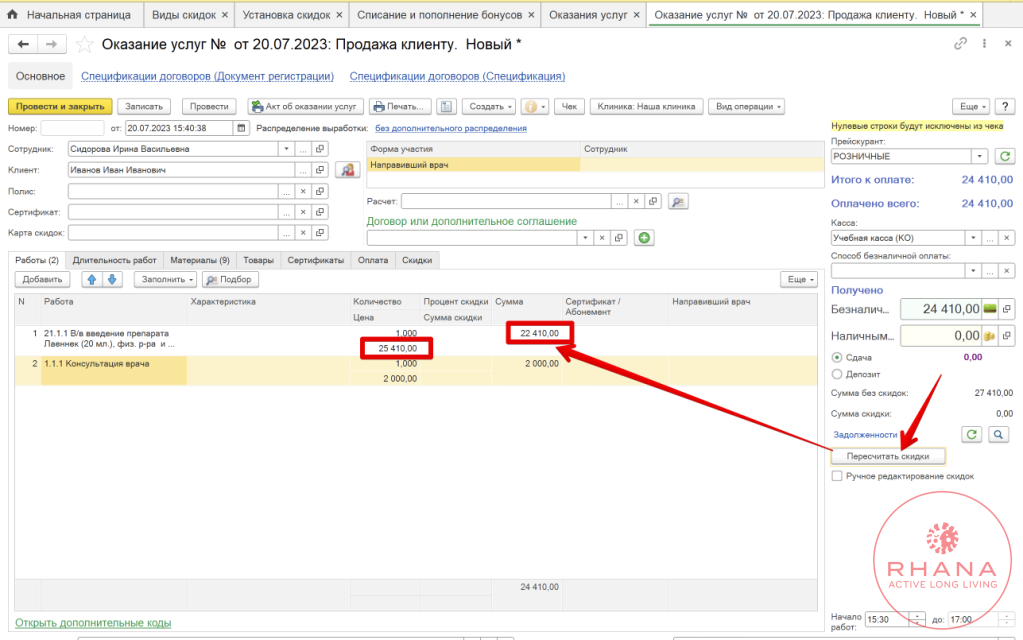
Система автоматически попытается последовательно снизить стоимость услуг не выходя за пределы 30% скидки. В данном примере первой строки хватило (до 30%) на списание бонуса в полном размере (3000р.).
Суммы списания также можно проконтролировать во вкладке «Скидки» Оказания услуг.
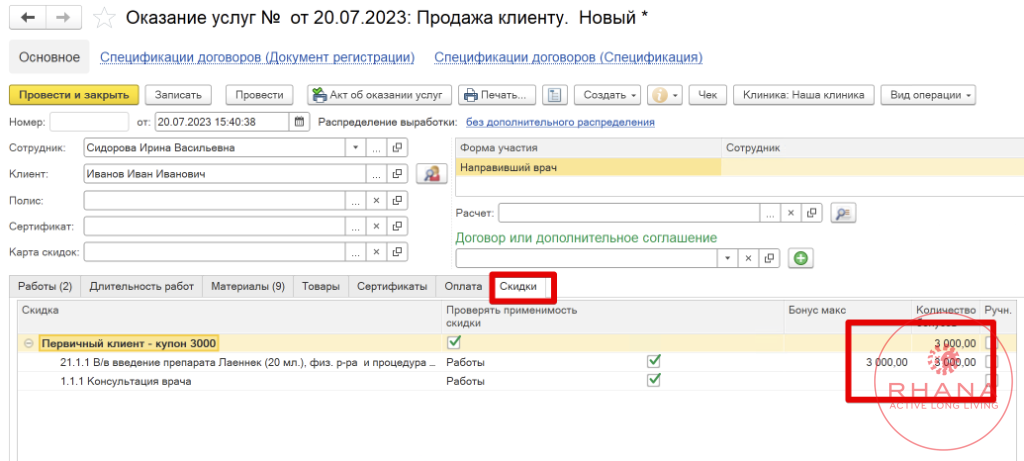
При проведении документа бонус в размере 3000р. будет списан с клиента.
Теперь необходимо проверить фактически получаемые от клиента сумму и распечатать чек. В фискальном документе по каждой строке будет выделен размер скидки.
Сертификат закрыт.
Предварительные настройки системы
Вид скидки
Для данного функционала технический специалист (или иное ответственное лицо) должен выполнить предварительные настройки.
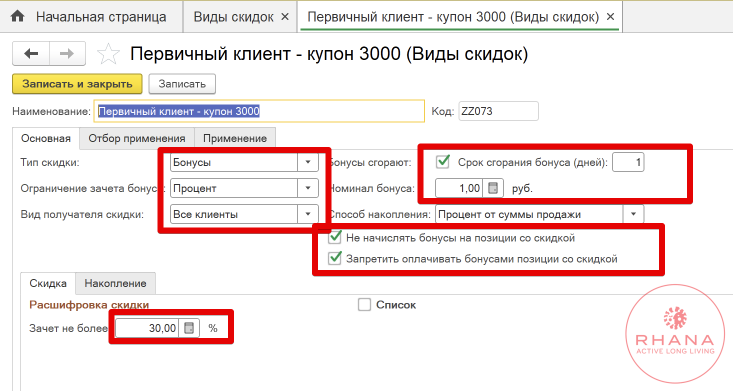
В разделе «Ценообразование» в виды скидок добавляем новый вид скидки «Первичный клиент — купон 3000»:
- тип скидки — Бонус,
- ограничение зачёта бонуса — Процент,
- бонусы сгорают — Да (отмечаем галочкой),
- срок сгорания бонуса (дней) — 1 и более (в зависимости от условий акции),
- номинал бонуса — 1 р.
- способ накопления — не играет роли для данной ситуации,
- не начислять бонусы на позиции со скидкой — Да,
- запретить оплачивать бонусами позиции со скидкой — Да,
- во вкладке «Скидка» Зачёт не более — 30%.
Во вкладке «Отбор применения» устанавливаем условия по строкам Оказания услуг, при которых бонус может применяться.
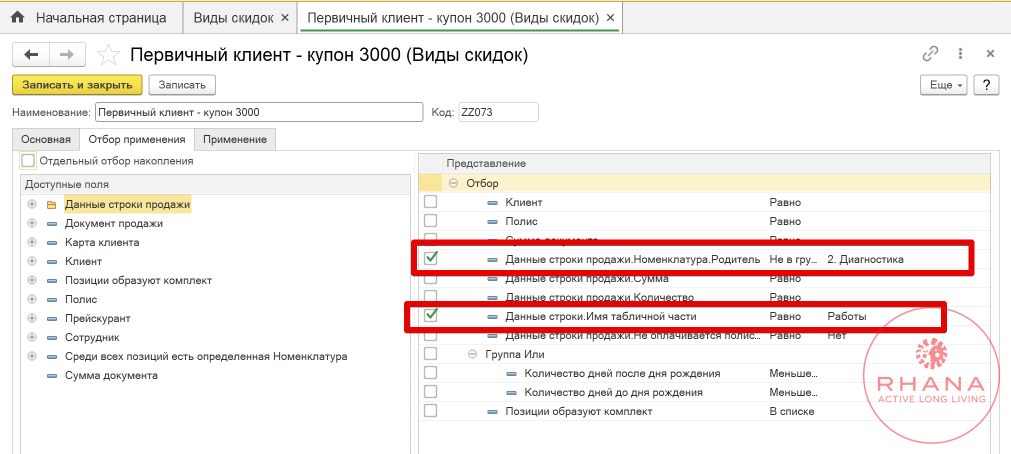
В данном примере оплата бонусом будет применяться только на услуги, которые не попадают в группы-исключения.
⚠️ Обратите внимание! Любая номенклатура (услуга), попавшая в одну из этих групп, в том числе в любую подчинённую группу из данных, будет исключена и к ней не будет применяться бонус.
Установка скидки
После создания нового вида скидки необходимо ввести в работу (применить) данный вид скидки.
Для этого добавляем новый документ Установка скидки из раздела «Ценообразование».
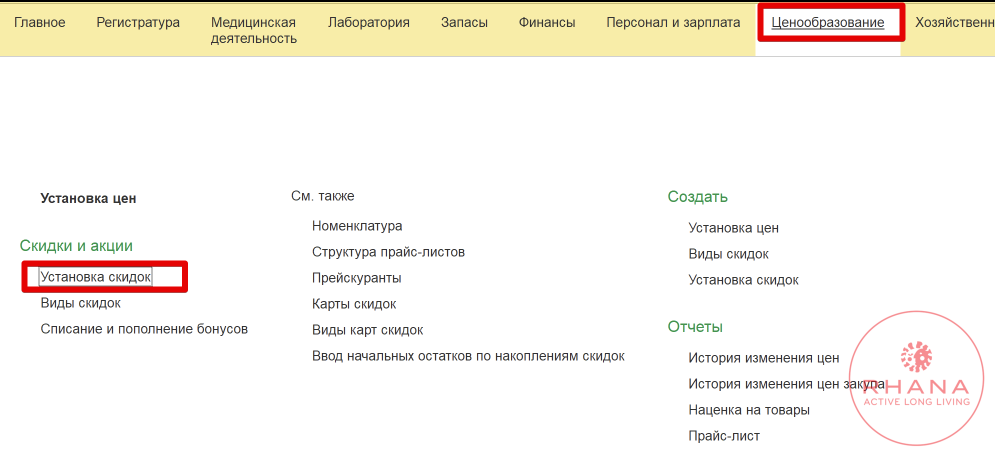
При этом также важны дата и время проведения данного документа. Именно с момент его проведения (с точностью до секунды) будет применяться данный вид скидки.
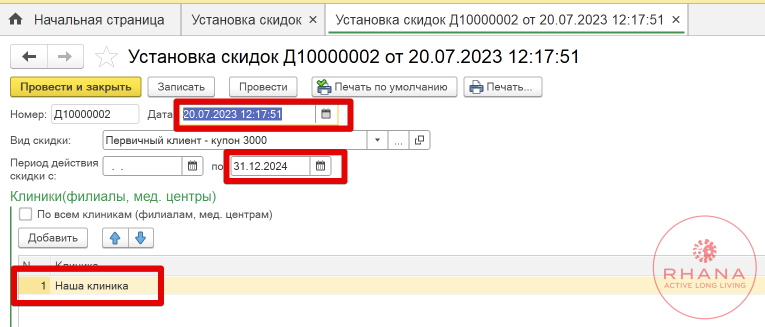
Ссылки по теме
Бит.Управление медицинским центром — Руководство пользователя — Скидки.